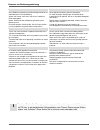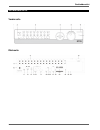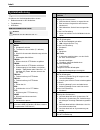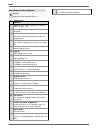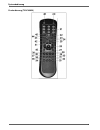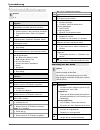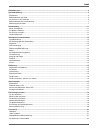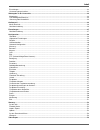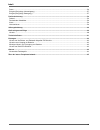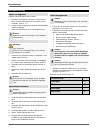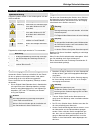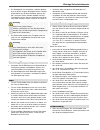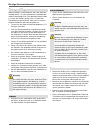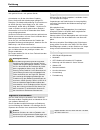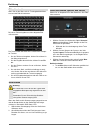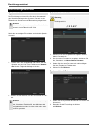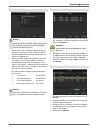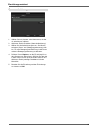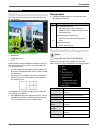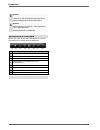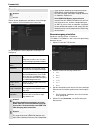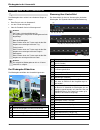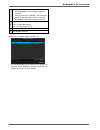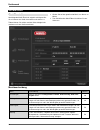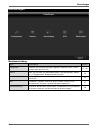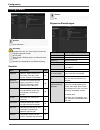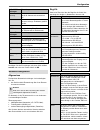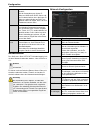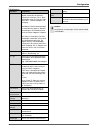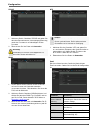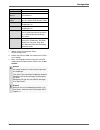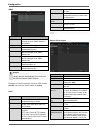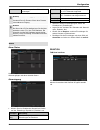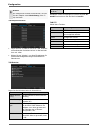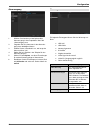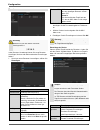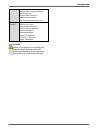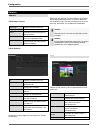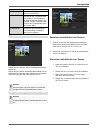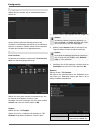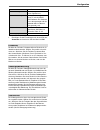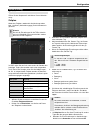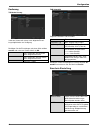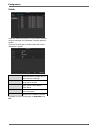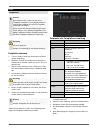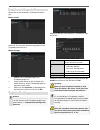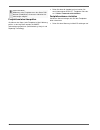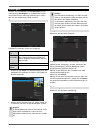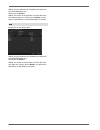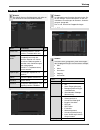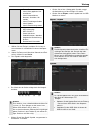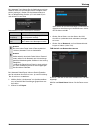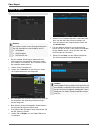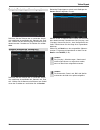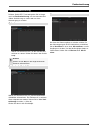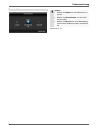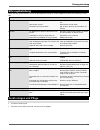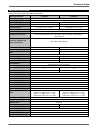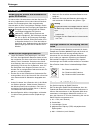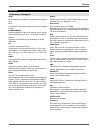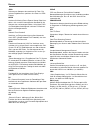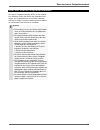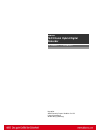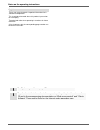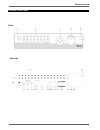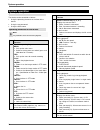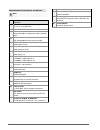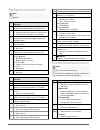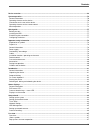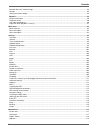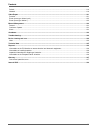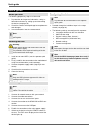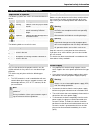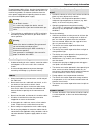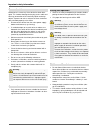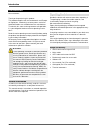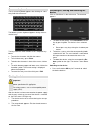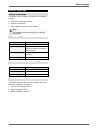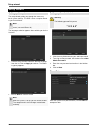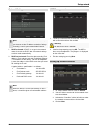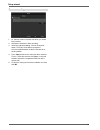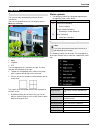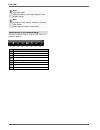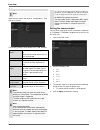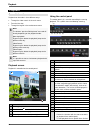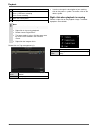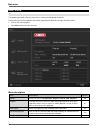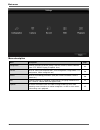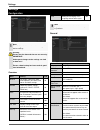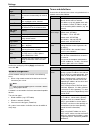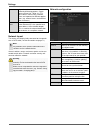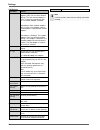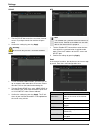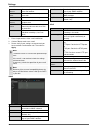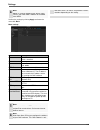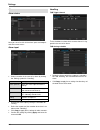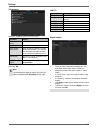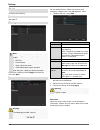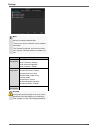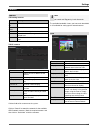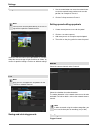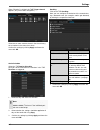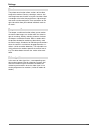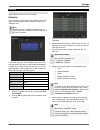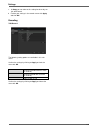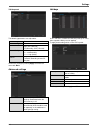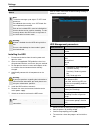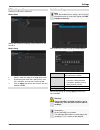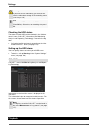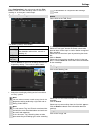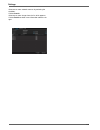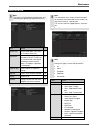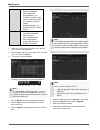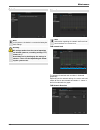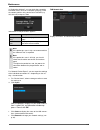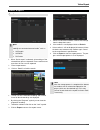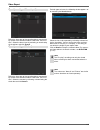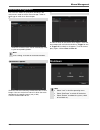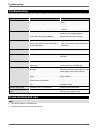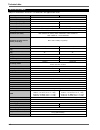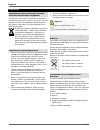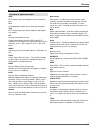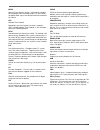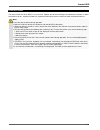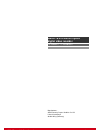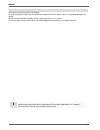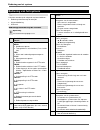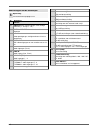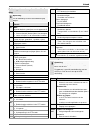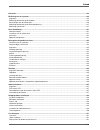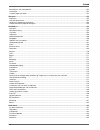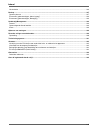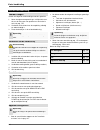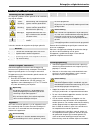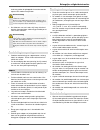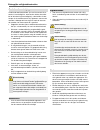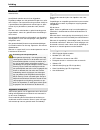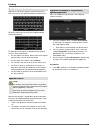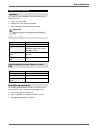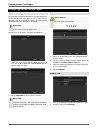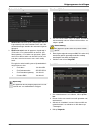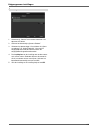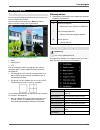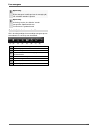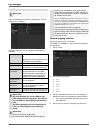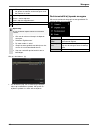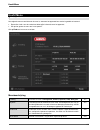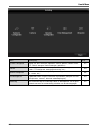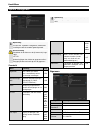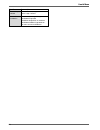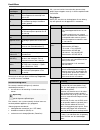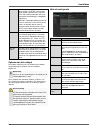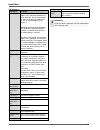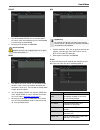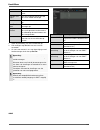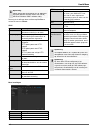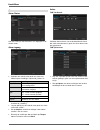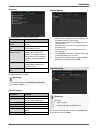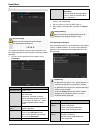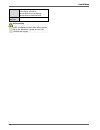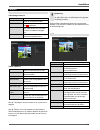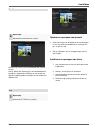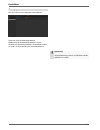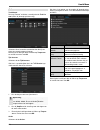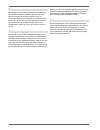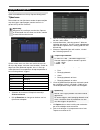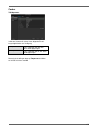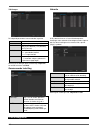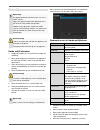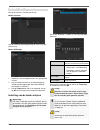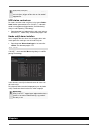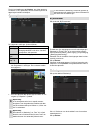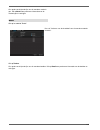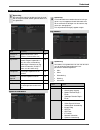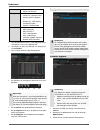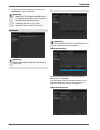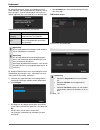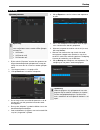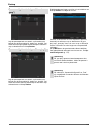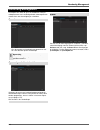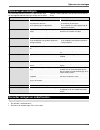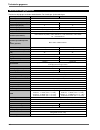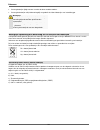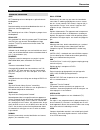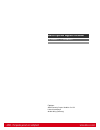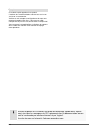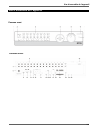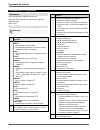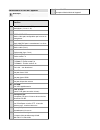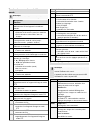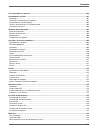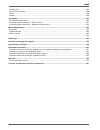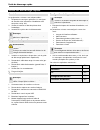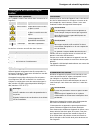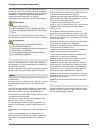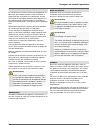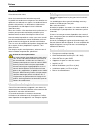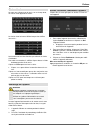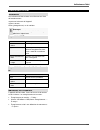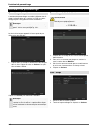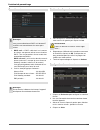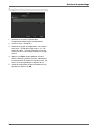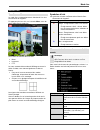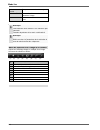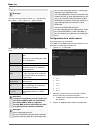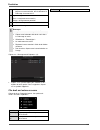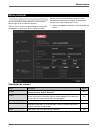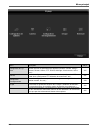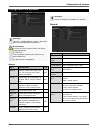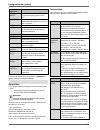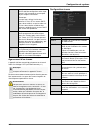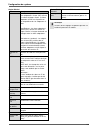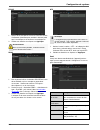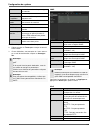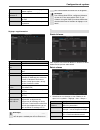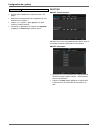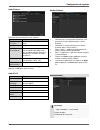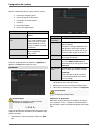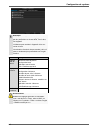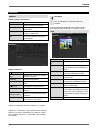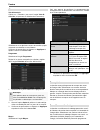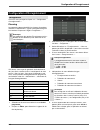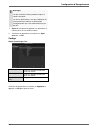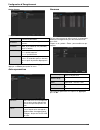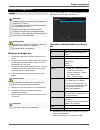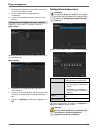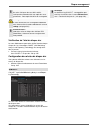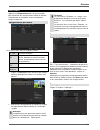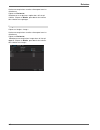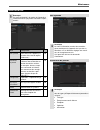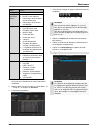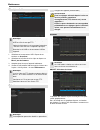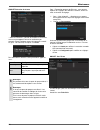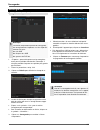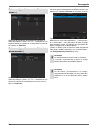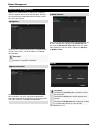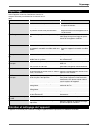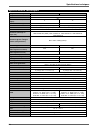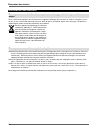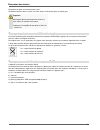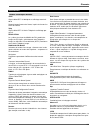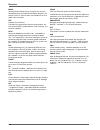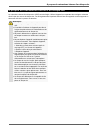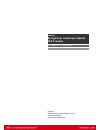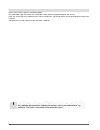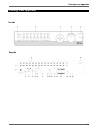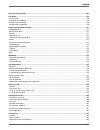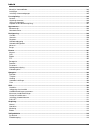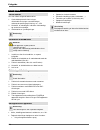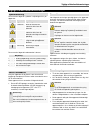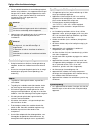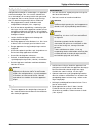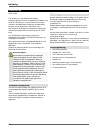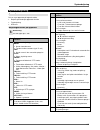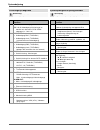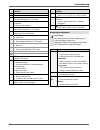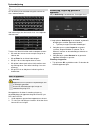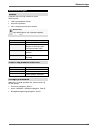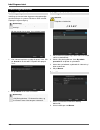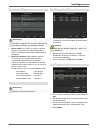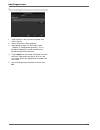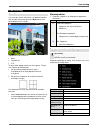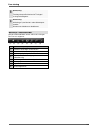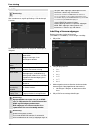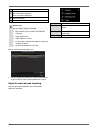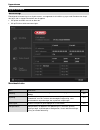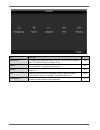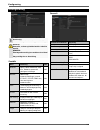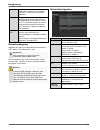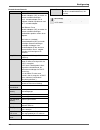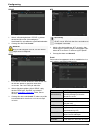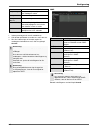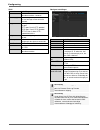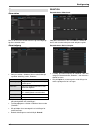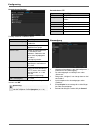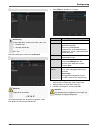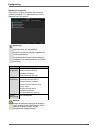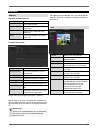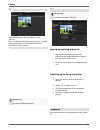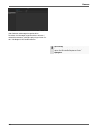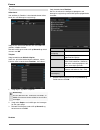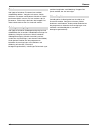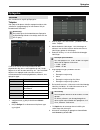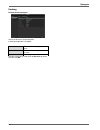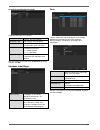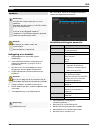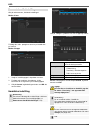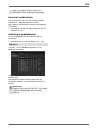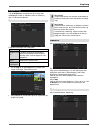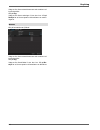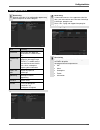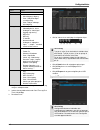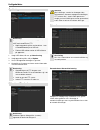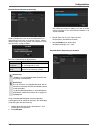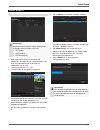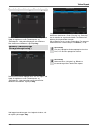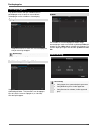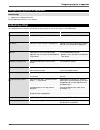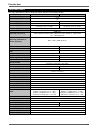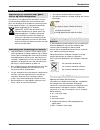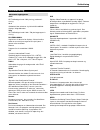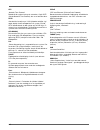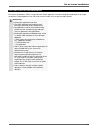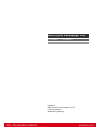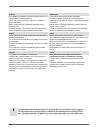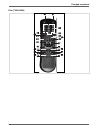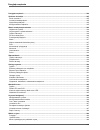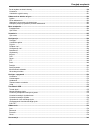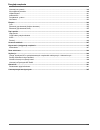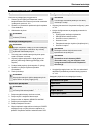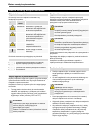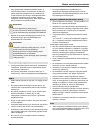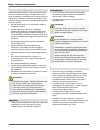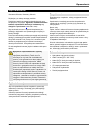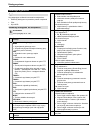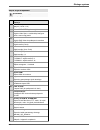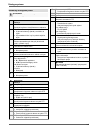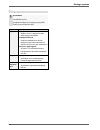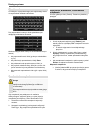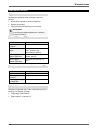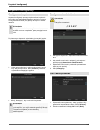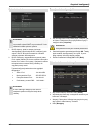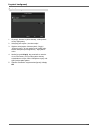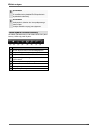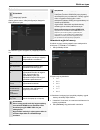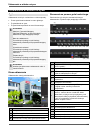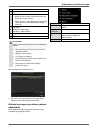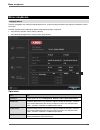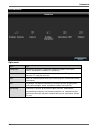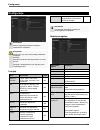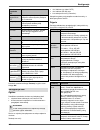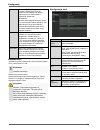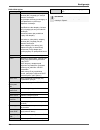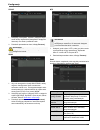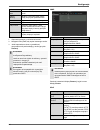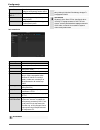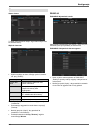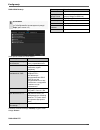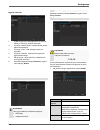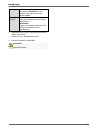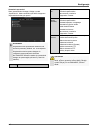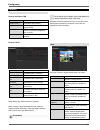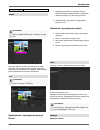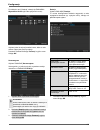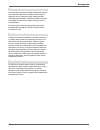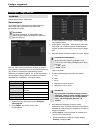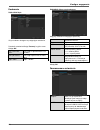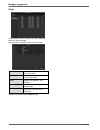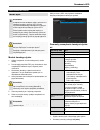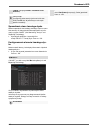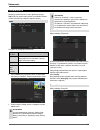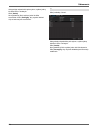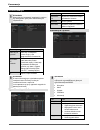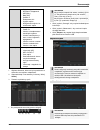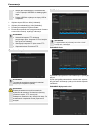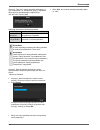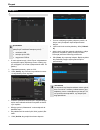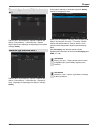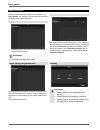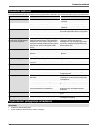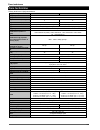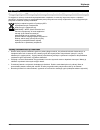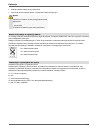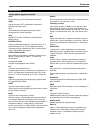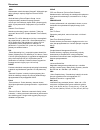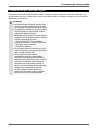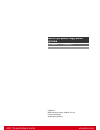- DL manuals
- Abus
- DVR
- TVVR60011
- User Manual
Abus TVVR60011 User Manual
Summary of TVVR60011
Page 1
16/32-kanal hybrid digitalrekorder tvvr60011 / tvvr60021 d bedienungsanleitung user manual gebruikershandleiding manuel utilisateur brugerhåndbog instrukcja obsługi version 1.0
Page 2
Hinweise zur bedienungsanleitung 2 deutsch nederlands diese bedienungsanleitung enthält wichtige hinweise zur inbetriebnahme und handhabung. Achten sie hierauf, auch wenn sie dieses produkt an dritte weitergeben. Heben sie deshalb diese bedienungsanleitung zum nachlesen auf! Eine auflistung der inha...
Page 3: Geräteübersicht
Geräteübersicht 3 geräteübersicht vorderseite rückseite.
Page 4: Systembedienung
Inhalt 4 systembedienung allgemeines sie können das gerät folgendermaßen steuern: bedienelemente an der gerätefront fernbedienung usb-maus bedienelemente am gerät hinweis beachten sie die Übersicht auf s. 1. Nr. Bezeichnung funktion 1 rekorder-bedientasten: menu: hauptmenü aufrufen tastenton ein-/au...
Page 5
Inhalt 5 anschlüsse an der rückseite hinweis beachten sie die Übersicht auf s. 3. Nr. Bezeichnung funktion 8 video in: bnc video-eingänge für analoge ka- meras (1-8 bzw. 1-16) 9 video loop out: durchgeschliffene video- ausgänge 10 video spot out: video spot-ausgänge, konfigurierbar über das rekorder...
Page 6
Systembedienung 6 fernbedienung (tvac40930).
Page 7
Systembedienung 7 bedienelemente der fernbedienung hinweis beachten sie die grafik der fernbedienung auf s. 6. Nr. Bezeichnung funktion 20 dev: fernbedienung mit der geräte-id zuordnen 21 alphanumerische tasten: kamera (kanal) in der liveansicht auswählen eingabe buchstaben, ziffern in eingabefel- d...
Page 8
Inhalt 8 geräteübersicht ............................................................................................................................................................... 3 systembedienung ....................................................................................................
Page 9
Inhalt 9 einstellungen ................................................................................................................................................................. 23 kameraausgang einstellen ..........................................................................................
Page 10
Inhalt 10 dauer ............................................................................................................................................................................. 56 ereignis (ereignistyp ‚alarmeingang‘) ........................................................................
Page 11: Kurzanleitung
Kurzanleitung 11 kurzanleitung bevor sie beginnen folgende vorbereitungen sind zu treffen: 1. Beachten sie allgemeine hinweise, sicherheitshin- weise sowie ausführungen zum aufstellen und an- schließen, siehe s. 12. 2. Prüfen sie den verpackungsinhalt auf vollständigkeit und beschädigung. 3. Legen s...
Page 12: Wichtige Sicherheitshinweise
Wichtige sicherheitshinweise 12 wichtige sicherheitshinweise symbolerklärung folgende symbole werden in der anleitung bzw. Auf dem gerät verwendet: symbol signalwort bedeutung warnung warnhinweis auf verletzungsge- fahren oder gefahren für ihre gesundheit. Warnung warnhinweis auf verletzungsge- fahr...
Page 13
Wichtige sicherheitshinweise 13 um brandgefahr auszuschließen, sollte der netzste- cker vor einem längeren nichtgebrauch des gerätes grundsätzlich von der netzsteckdose getrennt wer- den. Vor einem sturm und/oder gewitter mit blitz- schlaggefahr trennen sie das gerät bitte vom strom- netz. Oder schl...
Page 14
Wichtige sicherheitshinweise 14 wartung und pflege wartungsarbeiten sind erforderlich, wenn das gerät be- schädigt wurde, z. B. Wenn netzstecker, netzkabel oder gehäuse beschädigt sind, flüssigkeit oder gegenstände ins innere des gerätes gelangt sind, es regen oder feuchtigkeit ausgesetzt wurde, ode...
Page 15: Einführung
Einführung 15 einführung sehr geehrte kundin, sehr geehrter kunde, wir bedanken uns für den kauf dieses produkts. Dieses gerät erfüllt die anforderungen gültiger eu- richtlinien. Die konformitätserklärung ist zu beziehen un- ter: abus security-center gmbh & co. Kg, linker kreuthweg 5, 86444 affing, ...
Page 16
Einführung 16 bildschirmtastatur wenn sie mit der maus auf ein texteingabefeld klicken, erscheint die bildschirmtastatur: bei reinen zahleneingaben erscheint folgende bild- schirmtastatur: die tasten haben die identische funktion einer compu- ter-tastatur. Um ein zeichen einzugeben, klicken sie mit ...
Page 17: Statusanzeigen
Statusanzeigen 17 statusanzeigen allgemeines folgende statusanzeigen informieren sie über den be- triebszustand: leds an der gerätefront akustische signaltöne, icons (anzeigeelemente) auf dem monitor. Hinweis beachten sie die ausführungen in der separaten kurzanleitung. Rekorder status led zustand f...
Page 18: Einrichtungsassistent
Einrichtungsassistent 18 einrichtungsassistent system einrichten der einrichtungsassistent führt sie durch die notwendi- gen grundeinstellungen des systems. Danach ist der rekorder zur aufnahme und Überwachung eingerichtet. Hinweis sämtliche detaileinstellungen finden sie im gerä- temenü, siehe Über...
Page 19
Einrichtungsassistent 19 netzwerkeinstellungen hinweis erfragen sie beim zuständigen netzwerk- administrator, ob sie dhcp wählen können oder die ip-adresse und die weiteren einstellungen manuell vornehmen müssen. 1. Dhcp aktiv: wenn im netzwerk-router dhcp ein- gerichtet ist, aktivieren s ie die „ch...
Page 20
Einrichtungsassistent 20 kameraaufzeichnung 1. Wählen sie bei „kamera“ eine kamera aus, mit der sie aufzeichnen möchten. 2. Aktivieren sie die checkbox „starte aufzeichnung“. 3. Wählen sie die aufzeichnungsart aus. Sie können zwischen „dauer“ und „bewegungserkennung“ wäh- len. Für eine bewegungsaufz...
Page 21: Liveansicht
Liveansicht 21 liveansicht Überblick die liveansicht startet automatisch nach dem einschal- ten des gerätes. In der kopfzeile befinden sich die menüs hauptmenü wiedergabe und ptz. Auf der rechten seite der kopfzeile befindet sich das da- tum und die uhrzeit des gerätes. Links davon befindet sich die...
Page 22
Liveansicht 22 hinweis sequenzanzeige starten: legen sie in den anzeige-einstellungen die se- quenzverzögerung für die darstellung fest. Hinweis aktivierung des „aux monitor“ ohne angeschlos- senen spot-bildschirm: mauzeigerfunktion ist deaktiviert. Auswahlleiste im kamerabild klicken sie in der ein...
Page 23
Liveansicht 23 einstellungen hinweis die liveansicht kann folgendermaßen eingestellt werden. Öffnen sie das hauptmenü und klicken sie auf konfigu- ration. Klicken sie anschließend auf liveansicht: im tab allgemein stehen folgende einstellungen zur verfügung: video ausgabe vga/hdmi, main cvbs, spotmo...
Page 24
Wiedergabe in der liveansicht 24 wiedergabe in der liveansicht allgemeines die wiedergabe kann auf drei verschiedenen wegen er- folgen: Über ereignissuche im hauptmenü, aus der livedarstellung bzw. über die protokoll suche im wartungsmenü. Hinweis die tasten „vorheriger/nächster da- tei/tag/ereignis...
Page 25
Wiedergabe in der liveansicht 25 klicken sie mit der maus in die zeitachse, um die wiedergabe an einer anderen stelle fort- zusetzen klicken sie auf den „schieber“, und ziehen sie diesen zu der gewünschten zeit, um von die wiedergabe ab diesem zeitpunkt zu starten 19 typ der aufzeichnung blau = daue...
Page 26: Gerätemenü
Gerätemenü 26 gerätemenü menü-Übersicht nachfolgende menü-Übersicht zeigt die wichtigsten me- nüs mit denen das gerät einzustellen und steuern ist. Zudem können sie auf der rechten seite wichtige infor- mationen zu ihrem gerät entnehmen. Klicken sie auf das gewünschte menü, um dieses zu öffnen. Zum ...
Page 27: Einstellungen
Einstellungen 27 einstellungen menübeschreibung menü beschreibung siehe s. Konfiguration verwalten aller geräteeinstellungen (allgemein, netzwerk, alarm, rs232, anzeige, warnung, benutzer). 27 - 50 kamera menü zum einstellen von kameraparametern (osd-konfiguration, bildmo- dus, ptz-konfiguration, be...
Page 28: Konfiguration
Konfiguration 28 konfiguration hinweis das menü konfiguration verwaltet sämtliche gerä- teeinstellungen. Warnung vergewissern sie sich, dass datum und uhrzeit korrekt eingestellt wurden. Achtung: nachträgliche Änderung kann zu datenverlusten führen! Sorgen sie rechtzeitig für eine datensicherung. Üb...
Page 29
Konfiguration 29 tab dst ein- stellungen einstellung auto dst an- passung bei aktivierter checkbox stellt das gerät die sommerzeit automatisch um. Dst aktivieren bei aktivierter checkbox kann ein genaues anfangs-/enddatum gewählt werden. Von, bis datum start, ende sommerzeit dst bias daylight saving...
Page 30
Konfiguration 30 den handbuch. Hinweis: bei der verwendung von festen ip- adressen und einem dhcp-server soll- ten sie darauf achten, dass die festen ip- adressen außerhalb der per dhcp ver- gebenen adressen liegen, da es sonst zu problemen kommen kann. Port ein port ist eine schnittstelle, über die...
Page 31
Konfiguration 31 tab allgemein parameter einstellung modus net fault-tolerance: beide netzwerk- adapter verwenden die gleichen netzwerkeinstellungen. Der 2. Netz- werkadapter steht im falle von prob- lemen des 1. Netzwerkadapters zur verfügung. Load balance: beide netzwerkadap- ter verwenden die gle...
Page 32
Konfiguration 32 pppoe 1. Aktivieren sie die ‚checkbox’ pppoe und geben sie dann den benutzernamen (internetzugangskennung) sowie das passwort ein und bestätigen sie das passwort. 2. Übernehmen sie ihre daten mit anwenden . Warnung verwenden sie pppoe nach möglichkeit nur, wenn kein router vorhanden...
Page 33
Konfiguration 33 verschlüsselung zu aktivieren absender absendername absender adresse die zum email-konto gehörende email-adresse empfänger wählen wählen sie drei mögliche empfän- ger aus, die die email erhalten sollen empfänger geben sie hier den namen des empfängers ein email adresse geben sie die...
Page 34
Konfiguration 34 snmp parameter einstellung snmp aktivieren checkbox aktivieren, um eine ver- bindung mit einer snmp software herzustellen snmp version version des snmp-systems snmp port geben sie den snmp-port an (standardmäßig: 161) read community geben sie den „key“ entsprechend den einstellungen...
Page 35
Konfiguration 35 tensicherung zu einem pc zu be- schleunigen. Hinweis server port 8000 sowie http port 80 sind die standard-ports für remote clients bzw. Remote internetbrowser zugang. Hinweis bei alarm host ip/port konfigurieren sie die netz- werkadresse des pcs ihrer cms-software. Bei alarmfall wi...
Page 36
Konfiguration 36 tab zeitplan aktivieren legen sie fest, zu welcher zeit die im tab „reaktion“ auszuwählenden verhaltensweisen im alarmfall akti- viert sein sollen. Klicken sie auf „kopiere“, um diese einstellungen für andere wochentage oder die gesamte woche zu übernehmen. Tab reaktion legen sie di...
Page 37
Konfiguration 37 alarmausgang 1. Wählen sie einen den zu konfigurierenden alarmausgang in dem drop-down menü bei „alarmausgang“ aus. 2. Vergeben sie bei „alarmname“ dem alarmein- gang einen beliebigen namen. 3. Wählen sie bei „verweilzeit“ aus, wie lange der alarm auslösen soll. 4. Stellen sie bei „...
Page 38
Konfiguration 38 benutzer warnung notieren sie sich das admin-passwort. Voreingestellt ist „ 1 2 3 4 5 “. In der benutzer-verwaltung können sie neue benutzer hinzufügen, löschen oder die bestehenden einstellungen ändern. 1. Um einen neuen benutzer hinzuzufügen, wählen sie hinzufügen . Parameter eins...
Page 39
Konfiguration 39 remote seriell port steuerung remote video-ausgabe steuerung zwei-wege audio remote alarm steuerung erweiterte einstellungen remote herunterfahren / neustart kamera kon- figuration kamera rechte: remote live ansicht lokal manuelle steuerung remote manuelle steuerung lokale wiedergab...
Page 40
Konfiguration 40 kamera kamera tab analoge kameras kamera nr. Zeigt die kameranummer an. Kamera name zeigt den kameranamen an. Status automatische erkennung des vi- deosignalstatus live eine vorschau des live-bildes kann hier angezeigt werden. Status kanäle können hier aktiviert oder deaktiviert wer...
Page 41
Konfiguration 41 tums bei der wiedergabesuche zeit format wahl zwischen 24h und 12h zeit- format für die anzeige position die position der texteinblendung kann direkt im vorschaubild mit der maus eingestellt werden. Ver- schieben sie den entsprechenden rahmen der texteinblendung ein- fach mit der ma...
Page 42
Konfiguration 42 bewegung wählen sie bei “kamera“ den zu bearbeitenden kamer- akanal aus. Setzen sie den haken bei bewegungserkennung. Zusätzlich ist die bewegungserkennung in der netzwerk- kameras zu aktivieren, weitere details hierzu entnehmen sie bitte dem handbuch ihrer netzwerkkamera. Reaktion ...
Page 43
Konfiguration 43 gestellt audio warnung das gerät gibt wiederholt einen signalton aus cms benachrichtigen schickt ein alarmsignal an einen pc mit der abus cms software. Die software muss dazu gestartet und der rekorder dort im Überwa- chungsmodus sein. E-mail senden es wird eine email an eine spezif...
Page 44
Konfiguration 44 aufzeichnung einrichten Öffnen sie das hauptmenü und klicken sie auf aufzeich- nung: zeitplan mittels des zeitplans werden die aufzeichnungszeiten bzw. „auslöser“ (aufzeichnungstyp) für die kameras ein- gerichtet. Hinweis da sich die einstellungen für die tabs aufzeich- nung und sof...
Page 45
Konfiguration 45 kodierung tab aufzeichnung in diesem untermenü stehen ihnen folgende einstel- lungsmöglichkeiten zur verfügung: bestätigen sie die einstellungen mit einem klick auf an- wenden und verlassen sie das menü mit ok . Tab sofortbild folgende parameter sind einstellbar: kamera einzustellen...
Page 46
Konfiguration 46 urlaub in diesem untermenü können 32 verschiedene aufzeich- nungseinstellungen für urlaub oder feiertage getroffen werden. Um diese einstellungen zu treffen klicken sie auf das „bearbeiten“-symbol. Bestätigen sie ihre einstellungen mit anwenden und ok. Urlaub manuelle namenseingabe ...
Page 47
47 hdd festplatten hinweis das gerät kann bis zu acht 3,5 zoll sata- festplatten verwalten. Zur zusätzlichen datensi- cherung kann optional eine e-sata festplatte angeschlossen werden. Bevor sie mit dem gerät aufzeichnungen durch- führen können, muss jede der eingebauten fest- platten „initialisiert...
Page 48
48 festplatteneinstellungen der kameras klicken sie auf das untermenü „erweiterte einstellun- gen“. Modus: quote legen sie die maximale aufzeichnungsgröße auf der festplatte pro kamera fest. Modus: gruppe 1. Wählen sie im drop-down menü eine festplattengruppe aus. 2. Legen sie per aktivieren der che...
Page 49
49 lesen/schreiben: mindestens eine festplatte muss den status r/w besitzen (read/write). Ansonsten sind keine auf- zeichnungen möglich festplattenstatus überprüfen sie können den status jeder festplatte im menü wartung prüfen. In den log-daten werden die smart- informationen gespeichert (self-monit...
Page 50
50 wiedergabe drücken sie im hauptmenü auf einstellungen und an- schließend auf wiedergabe , um videoaufzeichnungen nach einem ereignis oder einer markierung zu suchen oder um ihre gespeicherten bilder ansehen. Dauer folgende einstellungen stehen zur verfügung: alle / d1- d16 einzustellende kamera a...
Page 51
51 wählen sie per aktivieren der checkbox eine oder meh- rere netzwerkkameras aus. Klicken sie auf suchen . Wählen sie auf der erscheinenden liste eine oder meh- rere markierungen aus. Klicken sie auf details , um ge- nauere informationen zu den markierungen zu erhalten. Bild klicken sie auf den rei...
Page 52: Wartung
Wartung 52 wartung hinweis das menü dient zur gerätewartung und sollte nur von erfahrenen benutzern bedient werden. Menü einstellung s. System info geräteinformationen (serien- nummer, firmwarestatus etc.) 52 protokoll suche in der protokoll suche (=logdatei) kann nach be- stimmten kriterien z.B. Al...
Page 53
Wartung 53 power on lokal: nicht geplantes her- unterfahren lokal: herunterfahren, neustart, anmelden, ab- melden lokal: einstellungen ändern lokal: update lokal: aufzeichnung starten information alle hdd information hdd s.M.A.R.T. Starte aufnahme sofortbild starten / beenden abgelaufene aufzeichnun...
Page 54
Wartung 54 1. Wählen sie den usb-anschluss aus, klicken sie ggf. Auf aktualisieren. 2. Wählen sie die update-datei aus, klicken sie auf update. 3. Warten sie, bis das gerät einen neustart durchführt. 4. Prüfen sie ggf. Den firmware-stand im menü war- tung unter information. Hinweis der update über f...
Page 55
Wartung 55 bei „netzwerk test“ können sie die verbindung zu einem anderen gerät, wie zum beispiel einem computer, über- prüfen (‚anpingen‘). Geben sie die netzwerk-adresse des zu überprüfenden gerätes (z.B. 192.168.0.25) ein und drücken sie auf test . Informationen zu zwei parametern erscheinen: par...
Page 56: Video Export
Video export 56 video export dauer hinweis die export-funktion sichert wichtige aufzeichnun- gen auf verbundene, externe medien wie z.B. Usb-medien usb-festplatte dvd-brenner etc. B ei der auswahl „quick export“ werden alle auf- zeichnungen des ausgewählten zeitraumes expor- tiert. Hierbei ist zu be...
Page 57
Video export 57 ereignis (ereignistyp ‚alarmeingang‘) definieren sie den zeitraum der zu suchenden aufnah- men mithilfe der auswahlfelder bei „startzeit“ und „end- zeit“. Wählen sie den alarmeingang mit aktivieren, bzw. Deaktivieren der checkbox aus und klicken sie auf su- chen . Ereignis (ereignist...
Page 58: Panikaufzeichnung
Panikaufzeichnung 58 panikaufzeichnung drücken sie die rec-taste oder gehen sie im haupt- menü auf panikaufzeichnung , um eine manuelle bild- /video- aufzeichnung zu starten oder um einen alarmausgang zu schalten. Rekord wählen sie die kamera aus, um die manuelle auf- zeichnen zu starten. Klicken si...
Page 59
Panikaufzeichnung 59 herunterfahren hinweis wählen sie logout , um das bedienmenü zu sperren. Wählen sie herunterfahren , um das gerät auszuschalten. Wählen sie neustart , um einen bootvorgang (ausschalten, wiedereinschalten) durchzufüh- ren. Siehe auch s. 16.
Page 60: Störungsbehebung
Störungsbehebung 60 störungsbehebung bevor sie den service anrufen, lesen sie die folgenden hinweise, um die mögliche ursache einer störung zu ermit- teln. Störung ursache lösung kein strom netzkabel ist nicht angeschlossen netzkabel fest an der steckdose anschlie- ßen netzschalter auf off netzschal...
Page 61: Technische Daten
Technische daten 61 technische daten technische Änderungen und irrtümer vorbehalten. Abus digitalrekorder tvvr60011 tvvr60021 videokomprimierung h.264 hybridfähig ja kameraeingänge (analog) 8 16 kameraeingänge (ip) 8 16 kameraausgänge 8 (analog, 1.0 v s- s, 75 Ω) 16 (analog, 1.0 v s- s, 75 Ω) monito...
Page 62: Entsorgen
Entsorgen 62 entsorgen hinweis auf die elektro- und elektronik alt- geräte eg-richtlinie im interesse des umweltschutzes darf das gerät am en- de seiner lebensdauer nicht mit dem hausmüll entfernt werden. Die entsorgung kann über entsprechende sammelstellen in ihrem land erfolgen. Befolgen sie die ö...
Page 63: Glossar
Glossar 63 glossar verwendete fachbegriffe 1080p hdtv-bildsignal mit 1080 pixel und progressiver darstel- lung 16:9 am kinoformat orientiertes seitenverhältnis von breitbild- displays. Bilddiagonale größenangabe bei displays: abstand der linken unteren ecke zur rechten oberen ecke – in zoll oder zen...
Page 64
Glossar 64 jpeg verlustarmes kompressionsverfahren für fotos. Die meisten digitalkameras speichern ihre fotos im jpeg- format. Mpeg kurzform für moving picture experts group. Dabei han- delt es sich um einen internationalen standard für die kompression von bewegten bildern. Auf einigen dvds sind die...
Page 65
Über das interne festplattenlaufwerk 65 Über das interne festplattenlaufwerk das interne festplattenlaufwerk (hdd) ist sehr empfind- lich. Bedienen sie das gerät nach den folgenden anlei- tungen, um festplattenfehler zu vermeiden. Wichtige aufnahmen sollten auf externe medien gesichert werden, um un...
Page 66: Abus
Abus 16/32 kanal hybrid digital rekorder tvvr60011 / tvvr60021 hersteller abus security-center gmbh & co. Kg linker kreuthweg 5 86444 affing (germany).
Page 67: Abus 16/32 Channel
Abus 16/32 channel hybrid digital video recorder tvvr60011 / tvvr60021 user manual version 1.0
Page 68
Notes on the operating instructions 68 english these user manual contains important information for in- stallation and operation. This should be also noted when this product is passed on to a third party. Therefore look after these operating instructions for future reference! A list of contents with...
Page 69: Device Overview
Device overview 69 device overview front rearside.
Page 70: System Operation
System operation 70 system operation general information the device can be controlled as follows: using the operating elements on the front of the device using the remote control using the usb mouse operating elements on the device note pay attention to the overview on page 69. No. Name function 1 r...
Page 71
71 connections on the rear of the device note pay attention to the overview on page 69. No. Name function 8 video in: bnc video inputs for analog cameras (1 –8 or 1–16 respectively) 9 video loop out: looped video outputs 10 video spot out: video spot outputs, configured using the recorder menu 11 vi...
Page 72
Notes on the operating instructions 72 remote control (tvac40930).
Page 73
73 operating elements on the remote control note pay attention to the remote control diagram on page 67. No. Name function 20 dev: assigns the remote control with the device id 21 alphanumeric keys: selects the camera (channel) in the live view entry of letters and digits in system fields 22 a: chan...
Page 74
Contents 74 device overview ............................................................................................................................................................. 69 system operation .................................................................................................
Page 75
Contents 75 selection bar in the camera image ................................................................................................................................ 88 settings ....................................................................................................................
Page 76
Contents 76 default .......................................................................................................................................................................... 119 network ....................................................................................................
Page 77: Quick Guide
Quick guide 77 quick guide before you start the following preparatory steps must be made: 1. Pay attention to the general information, safety in- formation and notes on setting up and connecting the device (see page 70). 2. Check the contents of the package for completeness and damages. 3. Insert th...
Page 78
Important safety information 78 important safety information explanation of symbols the following symbols are used in this manual and on the device: symbol signal word meaning warning indicates a risk of injury or health hazards. Warning indicates a risk of injury or health hazards caused by electri...
Page 79
Important safety information 79 to avoid the possibility of fires, the plug should always be disconnected from the network socket if the device is not used for long periods. Disconnect the device from the mains power supply before impending electrical storms, or use an uninterruptible power supply. ...
Page 80
Important safety information 80 care and maintenance maintenance is necessary if the device has been dam- aged. This includes damage to the plug, mains cable and housing, penetration of the interior by liquids or foreign objects, exposure to rain or moisture or when the device does not work properly...
Page 81: Introduction
Introduction 81 introduction dear customers, thank you for purchasing this product. This product complies with current domestic and europe- an regulations. Conformity has been proven, and all re- lated certifications are available from the manufacturer. To maintain this status and to guarantee safe ...
Page 82
82 on-screen keyboard the on-screen keyboard appears after clicking on a text entry field with the mouse: the following screen keyboard appears during mere nu- merical entry: the keys have the same function as on a computer key- board. To enter the character, left-click the mouse. To finish data ent...
Page 83: Status Displays
Status displays 83 status displays general information the following status displays indicate the current operat- ing state: leds on the front of the device acoustic signal tones icons (display elements) on the monitor note pay attention to the information in the separate quick guide. Dvr status led...
Page 84: Setup Wizard
Setup wizard 84 setup wizard setting up the system the setup wizard guides you through the necessary basic system settings. The dvr is then set up for record- ing and surveillance. Note all detailed settings can be found in the device menu (see overview on 92). The language selection appears after s...
Page 85
Setup wizard 85 network settings note to check whether dhcp can be selected (or if you have to set the ip address and other settings manually), consult your network administrator. 1. Dhcp activated: if dhcp is set up in the network router, then tick the dhcp box. All network settings are then made a...
Page 86
Setup wizard 86 camera recording 1. At “camera” select a camera with which you would like to record. 2. Activate the check box “start recording”. 3. Select the type of recording. You can choose be- tween “time plan” and “motion recognition”. Arm the motion detection inside the camera for re- cording...
Page 87: Live View
Live view 87 live view overview the live view starts automatically after the device is switched on. You can also go back to the live view by pressing the menu key repeatedly. The following menus are found in the screen header: menu playback ptz the view pop-up menu is found on the right. The time an...
Page 88
Live view 88 note stop auto-switch: specify the delay in the image sequence in the display settings. Note activation of “aux monitor” without a connected spot monitor: mouse pointer function is deactivated. Selection bar in the camera image click on the camera image in single or multi view. A se- le...
Page 89
Live view 89 settings note the live view can be set as follows. Open the main menu, then click on “configuration”. Then click on “liveview”: the following settings are available in the tab “general”: video output in- terface vga/hdmi, main cvbs, spot moni- tor select the connection where the set- ti...
Page 90: Playback
Playback 90 playback general information playback can be made in three different ways: through the video search in the main menu from the live view through the log file in the maintenance menu note the buttons “previous file/day/event” are used dif- ferently depending on the playback mode: normal pl...
Page 91
Playback 91 the slider and drag it to the required time 19 recording type blue = continuous recording red = event recording 20 hides the control panel 21 exits playback note you can zoom in on the screen image. Right-click in the running playback. Please choose ’digital zoom‘. The zoom mode is activ...
Page 92: Main Menu
Main menu 92 main menu menu overview the following overview shows the main menus used to set and control the device. Furthermore you can find important information regarding the devide on the right side of the menu. Click on the menu to open it. Click exit to close the menu overview. Menu descriptio...
Page 93
Main menu 93 menu description menu description page configuration used for managing all device settings (general, camera, record, network, alarm, ptz, rs232, display, exception, user). 94 camera menu for setting camera parameters (osd configuration, image mode, ptz configuration, motion recognition ...
Page 94: Settings
Settings 94 settings configuration note the “configuration” menu is used to manage all device settings. Warning ensure that the date and time are set correctly. Important: subsequent changes to the settings can lead to data loss! Ensure a data backup has been made in good time beforehand. Overview m...
Page 95
Settings 95 tab “dst set- tings” setting auto dst ad- justment with an activated check box, the de- vice converts automatically to summer time. Enable dst with an activated check box, an exact start / end date can be selected from / to date of dst start / end dst bias daylight saving time bias: corr...
Page 96
Settings 96 port a port is an interface used for communi- cation by different programs. Certain ports are fixed (23: telnet, 21: ftp), whilst others can be freely selected. Ports are important for different applica- tions (e.G. External access to the device over a browser). Mac ad- dress the mac add...
Page 97
Settings 97 tab general parameter setting working mode net fault tolerance: both network adapters (nic) use the same network settings. The 2nd network adapter re- mains, in the event of problems with the 1st network adapter, available. Load balance: both network adapters (nic) use the same network s...
Page 98
Settings 98 pppoe 1. Tick the pppoe box, enter the user name (internet access id) and password, then confirm the pass- word. 2. Confirm the settings by pressing apply . Warning use pppoe only if there is no router available. Ddns 1. To use the abus ddns function, you must first set up an account und...
Page 99
Settings 99 sender´s adresse corresponding e-mail address for the e-mail account sender´s re- ceiver select three possible recipients for the e-mail receiver enter the name of the recipient here receiver´s adresse enter the e-mail address of the recipient here enable attached picture tick the box wh...
Page 100
Settings 100 note snmp is used for monitoring the device status. For this you need snmp software not available from abus. Confirm the settings by clicking apply and leave the menu with back. More settings parameter setting alarm host ip network address of the pc where the cms is installed alarm host...
Page 101
Settings 101 alarm alarm status here you see a list with all the alarm inputs and outputs and their current status. Alarm input select a reaction in the case of an alarm by clicking the ‘setting’ symbol for “handling”. Parameter setting alarm input no. Select the alarm input to make the settings ala...
Page 102
Settings 102 tab handling define the response in the case of an alarm: parameter setting full screen mon- itoring a message appears on the monitor. Audible warning the device emits a repeating tone. Notify surveil- lance center sends an alarm signal to a pc with abus cms software. The software must ...
Page 103
Settings 103 rs-232 currently no functioning. Live view see page 87. Warning note enter the trigger under “exception type”, for ex- ample: hdd full disconnected video signal not normal video input/output signals not equal after doing this, specify the device behaviour. Confirm the settings by clicki...
Page 104
Settings 104 note the user can make the settings locally (i.E. On the device) or change the parameters. The user can access the device via the network connection. The “camera permission” tab is used to set ac- cess rights for individual cameras (network or lo- cal). Parameter setting local configura...
Page 105
Settings 105 camera camera tab analog cameras parameter setting camera no. Shows the camera number camera name shows the camera name status automatic video signal state detection live a preview of the live image can be dis- played here status channels can be activated or deactivated here tab ip came...
Page 106
Settings 106 image select the camera channel to be p rocessed at “camera”. Adapt the camera image to light conditions at “mode” by means of specified settings or with user-defined settings. Ptz note here you can set up presets and patrols for the tvip2xxxx network cameras. Saving and retrieving pres...
Page 107
Settings 107 when “reaction” is clicked, the tab trigger channel appears (only with motion recognition): select one or more camera channels that should carry out a reaction in the event of an alarm. Confirm the settings by clicking apply and leave the menu with ok . Armin schedule select the tab arm...
Page 108
Settings 108 private zone the private zone function allows sections of the video image to be masked. Start by selecting a camera. Acti- vate the private zone function using the check box. Mark a rectangle at the left of the preview area. Up to four pri- vate zones can be configured. There are button...
Page 109
Settings 109 record setting up open the main menu and click on record: schedule the schedule is used to specify the recording times and triggers (recording type) for the cameras. Click on the “schedule” tab: note because there is no difference between the set- tings for the tabs record and instant i...
Page 110
Settings 110 at copy you can take on this setting for other days or the whole week. 6. Finalize your settings in the record screen with apply and then ok. Encoding tab record the following setting options are available in this sub- menu: confirm the settings by clicking on apply and exit the menu wi...
Page 111
Settings 111 tab captured the following parameters are adjustable: camera camera to be set parameter type schedule or event resolution auto, 4cif(704x576), cif(352x288), qcif(176x144) picture quality different qualities +++: middle quality +++++: high quality interval single images are saved every 1...
Page 112
Settings 112 hdd hdds note the device manages up to eight 3.5" sata hard disk drives . For additional data security, an e-sata hard disc can be optionally connected. Each of the installed hdds must be initialised be- fore the device can be used for recording. The de- vice only detects the hdd and it...
Page 113
Settings 113 hdd settings of the cameras click on the sub- menu “advanced”. Mode: quote specify the maximum recording size per camera on the hard disc. Mode: group 1. Select a hard disc group in the drop-down menu. 2. By activating the check box, specify which cam- eras should be saved on the hard d...
Page 114
Settings 114 warning: if you want to use redundancy you have to acti- vate the redundant storage in the recording menu (see also p. 110) r/w at least one hdd must have the r/w status (read/write). Otherwise, no recordings are possi- ble. Checking the hdd status the status of each hdd can be checked ...
Page 115
Settings 115 press configuration in the main menu and then play- back to search for video recordings after an event or a marking, or to view your saved images. Continous recording the following settings are available: a1 - a4 camera to be set record type schedule, motion detection, alarm or mo- tion...
Page 116
Settings 116 select one or more network cameras by activating the checkbox. Click on search . Select one or more images from the list which appears. Click on details to obtain more information about the im- ages..
Page 117: Maintenance
Maintenance 117 maintenance note this menu is used for device maintenance, and should only be operated by experienced users. Menu setting p. System info device information (serial num- ber, firmware status etc.) 117 log search a search of recordings or in- formation (s.M.A.R.T. Hdd sta- tus) can be ...
Page 118
Maintenance 118 power on abnormal shutdown start / stop audio local operation, e.G.: shutdown / reboot / login / logout / configure parame- ters / upgrade / start re- cording remote operation, e.G.: export record file / alarm arming / ... Information all local hdd information hdd s.M.A.R.T. Start / ...
Page 119
Maintenance 119 default note in this process, the device is reset to the factory de- fault settings. Warning all settings made since the start of operation are deleted (cameras, recording settings, ptz, alarms etc.)! Avoid data loss by backing up the settings in advance. These can be imported again ...
Page 120
Maintenance 120 in “destination address”, you can check the connection to another device, such as a computer (‘pinging’). Enter the network address of the device to be checked (e.G. 192.168.0.25) and press test . Information on two parameters appears: parameter setting average delay the time the pin...
Page 121: Video Export
Video export 121 video export duration note the export function is used to store important re- cordings on connected external media, such as: usb media usb hdd dvd writer when “quick export” is selected, all recordings of the selected time span are exported. Please note that not more than 24 hours c...
Page 122
Video export 122 event (event type ‘alarm input’) define the time span of the recording being searched for by means of the selection fields at “start time” and “end time”. Select the alarm input by activating or deactivating the check box and click search . Event (event type ‘motion’) define the tim...
Page 123: Manual Management
Manual management 123 manual management press the rec button or go to panic recording in the main menu in order to start a manual image / video re- cording or to switch to an alarm output. Record select the camera to start manual recording by click- ing the corresponding button. Note click “analog” ...
Page 124: Troubleshooting
Troubleshooting 124 troubleshooting before calling the service department, read the following information to determine the possible cause of a malfunction. Malfunction cause solution no power mains cable not connected connect the mains cable securely to the socket power switch set to off turn the po...
Page 125: Technical Data
Technical data 125 technical data subject is to alterations and errors. The dimensions are approximate values. Abus digital recorder tvvr60011 tvvr60021 video compression h.264 hybrid-enabled yes camera inputs (analog) 8 16 camera inputs (ip) 8 16 camera outputs 8 (analog, 1.0 v s- s, 75 Ω) 16 (anal...
Page 126: Disposal
Disposal 126 disposal information on the eu directive on waste electrical and electronic equipment to protect the environment, do not dispose of the device with domestic waste at the end of its service life. It can be disposed of at one of the appropriate collection points in your country. Please ob...
Page 127: Glossary
Glossary 127 glossary overview of specialist terms 1080i hdtv image signal with 1080 pixels and interlaced dis- play. 16:9 cinematographic aspect ratio on widescreen displays. 720p hdtv image signal with 1280 x 720 pixels and progres- sive display. Cif common intermediate format originally planned f...
Page 128
128 mpeg moving picture experts group – international standard for the compression of moving images. On some dvds, the digital audio signals are compressed and recorded in this format. Ntp network time protocol method for synchronising the time across networks. Sntp (simple network time protocol) is...
Page 129: Internal Hdd
Internal hdd 129 internal hdd the internal hard disk drive (hdd) is very sensitive. Operate the device according to the following instructions in order to avoid drive errors. Important recordings should be backed up on external media to avoid unexpected data loss. Note do not move the device during ...
Page 130: Abus 16/32-Channel Hybrid
Abus 16/32-channel hybrid digital video recorder tvvr60011 / tvvr60021 manufacturer: abus security-center gmbh & co. Kg linker kreuthweg 5 86444 affing (germany).
Page 131: Abus 16/32-Kanaals
Opmerkingen over de gebruikershandleiding 131 abus 16/32-kanaals hybride digitale recorder tvvr60011 / tvvr60021 gebruikershandleiding version 1.0
Page 132
Inhoud 132 nederlands deze gebruiksaanwijzing hoort bij dit product. Er staan belangrijke aanwijzingen in betreffende de ingebruikname en gebruik, ook als u dit product doorgeeft aan derden. Bewaar deze handleiding zorgvuldig, zodat u deze later nog eens kunt nalezen! U vindt een opsomming van de in...
Page 133: Overzicht
Overzicht 133 overzicht voorkant achterkant.
Page 134: Bediening Van Het Systeem
Bediening van het systeem 134 bediening van het systeem algemeen u kunt de recorder op de volgende manieren bedienen: bedieningselementen op de voorzijde afstandsbediening usb-muis bedieningselementen op de recorder opmerking zie het overzicht op pagina 133. Nr. Aanduiding functie 1 bedieningstoetse...
Page 135
135 aansluitingen aan de achterzijde opmerking zie het overzicht op pagina 133. Nr. Benaming functie 8 video in: bnc-video-ingangen voor analoge camera’s (1 - 8 resp. 1 - 16) 9 video loop out: doorverbonden video- uitgangen 10 video spot out: video-spotuitgangen, configureerbaar via het re- corderme...
Page 136
Inhoud 136 afstandsbediening (tvac40930).
Page 137
Inhoud 137 bedieningselementen op de afstandsbedie- ning opmerking zie de afbeelding van de afstandsbediening op pagina . Nr. Aanduiding functie 20 dev: afstandsbediening toewijzen met de apparaat-id 21 alfanumerieke toetsen: camera (kanaal) kiezen tijdens live weergave letters en cijfers in de invo...
Page 138
Inhoud 138 overzicht ....................................................................................................................................................................... 133 bediening van het systeem ....................................................................................
Page 139
Inhoud 139 selectielijst in het camerabeeld ................................................................................................................................... 152 instellingen ..............................................................................................................
Page 140
Inhoud 140 uitschakelen ................................................................................................................................................................ 186 backup ...........................................................................................................
Page 141: Korte Handleiding
Korte handleiding 141 korte handleiding voordat u begint moeten de volgende voorbereidingen worden getroffen: 1. Neem de algemene opmerkingen, veiligheidsinstruc- ties en de uitleg over het opstellen en aansluiten in acht, zie pag. 135. 2. Controleer of de inhoud van de verpakking volledig en onbesc...
Page 142
Belangrijke veiligheidsinstructies 142 belangrijke veiligheidsinstructies verklaring van de symbolen de volgende symbolen worden gebruikt in de handleiding resp. Op de recorder: symbool woord betekenis waar- schuwing waarschuwing voor letselgevaar of gevaar voor de gezondheid. Waar- schuwing waarsch...
Page 143
Belangrijke veiligheidsinstructies 143 citeitsnet worden losgekoppeld of moet de recorder op een ups worden aangesloten. Waarschuwing open de recorder nooit zelf! Er bestaat gevaar voor een elektrische schok! Wanneer het nodig mocht zijn om de recorder te ope- nen, neem dan s.V.P. Contact op met des...
Page 144
Belangrijke veiligheidsinstructies 144 onderhoud en reiniging onderhoudswerkzaamheden zijn vereist wanneer de re- corder is beschadigd, bv. Wanneer de stekker, de netka- bel of de behuizing beschadigd zijn, vloeistoffen of voor- werpen in de recorder terecht zijn gekomen, wanneer de recorder is bloo...
Page 145: Inleiding
Inleiding 145 inleiding geachte klant, hartelijk dank voor de aanschaf van dit product. Dit product voldoet aan alle geldende europese en natio- nale richtlijnen. De overeenstemming met deze richtlijnen is gecontroleerd, de bijbehorende verklaringen en docu- menten zijn bij de fabrikant (www.Abus.Co...
Page 146
Inleiding 146 beeldschermtoetsenbord wanneer u met de muis op een invoerveld voor tekst klikt, verschijnt er een toetsenbord op het beeldscherm: bij zuivere cijferinvoer verschijnt het volgende beeld- schermtoetsenbord: de werking van de toetsen is identiek aan de werking van een "echt" toetsenbord....
Page 147: Statusindicatoren
Statusindicatoren 147 statusindicatoren algemeen de volgende statusindicatoren geven informatie over de bedrijfstoestand: led's op de voorzijde akoestische waarschuwingssignalen icons (weergave-elementen) op de monitor. Opmerking neem de uitleg in de aparte korte handleiding in acht. Dvr status led ...
Page 148: Hulpprogramma Instellingen
Hulpprogramma instellingen 148 hulpprogramma instellingen systeem configureren de installatie-assistent ondersteunt u bij het configureren van de nodige basisinstellingen van het systeem. Na het doorlopen van de installatie-assistent is de dvr volledig geconfigureerd voor opname en bewaking. Opmerki...
Page 149
Hulpprogramma instellingen 149 netwerkinstellingen 1. Dhcp actief: wanneer op de netwerkrouter dhcp is ingeschakeld, vinkt u de checkbox dhcp aan. Alle netwerkinstellingen worden dan automatisch gecon- figureerd. 2. Dhcp niet actief : voer de gegevens handmatig in (ipv4-adres, ipv4 subnetmasker en d...
Page 150
Hulpprogramma instellingen 150 cameraopname 1. Selecteer bij „camera” een camera waarmee u de opname wilt starten. 2. Activeer het keuzevakje „opname gestart”. 3. Selecteer het opnametype. U kunt kiezen uit „opna- me plannen” en „motion detectie”. Voor een be- wegingsopname moet de camera-interne be...
Page 151: Live Weergave
Live weergave 151 live weergave overzicht de live weergave wordt automatisch gestart wanneer het systeem wordt ingeschakeld. Door meerdere malen op de toets menu te drukken, keert u eveneens terug in de live weergave. In de kopregel vindt u de volgende menu's: menu weergave en ptz. Aan de rechterkan...
Page 152
Live weergave 152 opmerking automatisch schakelen: bij de weergave-instellingen kan de vertraging bij het schakelen worden ingesteld. Opmerking activering van de „aux monitor“ zonder aangesloten spot-beeldscherm: cursorfunctie is gedeactiveerd. Selectielijst in het camerabeeld klik in de enkelvoudig...
Page 153
Live weergave 153 instellingen opmerking de live weergave kan als volgt worden ingesteld. Open het hoofdmenu en klik op “configuration” . Klik ver- volgens op “live kijken”: in de tab “algemeen” zijn de volgende instellingen be- schikbaar: video uitgang vga/hdmi, main cvbs, spotmoni- tor selecteert ...
Page 154: Weergave
Weergave 154 weergave algemeen weergave is mogelijk op drie verschillende manieren: via zoeken op gebeurtenis in het hoofdmenu, anuit de live weergave resp. Via het logbestand in het onderhoudsmenu. Opmerking de knoppen „vorig bestand/vorige dag/vorige ge- beurtenis” worden verschillend gebruikt afh...
Page 155
Weergave 155 klik op de "schuifregelaar" en sleep deze naar het gewenste moment om de weergave vanaf dat moment te starten. 19 opnametype blauw = continu-opname rood = opname op gebeurtenis 20 besturingstoetsen verbergen 21 weergave afsluiten opmerking u kunt inzoomen op de inhoud van het beeld- sch...
Page 156: Hoofd Menu
Hoofd menu 156 hoofd menu overzicht het volgende menu- overzicht toont de menu’s, waarmee het apparaat kan worden ingesteld en bestuurd. Bovendien vindt u aan de rechterkant belangrijke informatie over het apparaat. Klik op het gewenste menu om het te openen. Klik op einde om het menu te verlaten. M...
Page 157
Hoofd menu 157 menu beschrijving zie p. Systeem configuratie beheer van alle instellingen (algemeen, camera, opname, netwerk, alarm, ptz, rs232, weergave, waarschuwingen, gebruikers). 157 camera menu voor het instellen van cameraparameters (osd-configuratie, beeld- modus, ptz-configuratie, bewegings...
Page 158
Hoofd menu 158 system configuratie opmerking in het menu “systeem configuratie” worden alle instellingen voor de recorder geconfigureerd. Waarschuwing controleer of de datum en de tijd correct zijn inge- steld. Let op: achteraf wijzigen kan leiden tot gegevensverlies! Zorg op tijd voor een back-up v...
Page 159
Hoofd menu 159 tijd / datum datum, tijd muis aanwijs snelheid schuifbalken, links lage, rechts hoge snelheid paswoord inschakelen checkbox niet aangevinkt: geen wachtwoord ingesteld checkbox aangevinkt: er moet een wachtwoord worden ingevoerd om het menu te kunnen bedienen.
Page 160
Hoofd menu 160 tab dst- instellingen instelling auto dst in- stelling bij een geactiveerd keuzevakje scha- kelt het apparaat de zomertijd auto- matisch om. Dst inschake- len bij een geactiveerd keuzevakje kan een nauwkeurige begin-/einddatum worden gekozen. Van, tot datum begin en einde van de zomer...
Page 161
Hoofd menu 161 dhcp's zijn aanwezig in de meeste mo- derne routers. De dhcp service moet apart worden ingesteld resp. Ingescha- keld. Voor verdere informatie kunt u de betreffende handleiding(en) raadplegen. Opmerking: wanneer u gelijktijdig gebruik maakt van vaste ip-adressen en een dhcp-server, mo...
Page 162
Hoofd menu 162 tab allgemein parameters instelling modus net fault-tolerance: beide netwerka- dapters (nic) gebruiken dezelfde net- werkinstellingen. De 2e netwerkadap- ter staat in het geval van problemen van de 1e netwerkadapter ter be- schikking. Load balance: beide netwerkadapters (nic) gebruike...
Page 163
Hoofd menu 163 pppoe 1. Vink de checkbox pppoe aan en voer de gebrui- kersnaam (voor internettoegang) en het wachtwoord in en bevestig het wachtwoord. 2. Bevestig de instellingen met pastoe . Waarschuwing gebruik pppoe naar mogelijk alleen als er geen router voorhanden is! Ddns 1. Om gebruik te kunn...
Page 164
Hoofd menu 164 van naam naam van de afzender van email adres het e-mailadres dat bij dit account hoort selecteer ont- vagers kies drie mogelijke ontvangers die de e-mail moeten ontvangen naar name geef hier de naam van de ontvanger op naar email adres geef hier het e-mailadres van de ontvanger op bi...
Page 165
Hoofd menu 165 opmerking snmp wordt voor de bewaking van de apparaten- toestand gebruikt. Hiervoor heeft u een niet bij abus beschikbare snmp-software nodig. Bevestig de instellingen door te klikken op pastoe en verlaat het menu met back. Upnp parameters instelling upnp activeren activeert de automa...
Page 166
Hoofd menu 166 alarm alarm status hier ziet u een lijst met alle alarmin- en uitgangen en de actuele status. Alarm ingang selecteer een reactie voor geval van alarm met klikken op het ‘instellings’-symbool bij „acties” uit. Parameters instelling alarmin nr. Kies de alarmingang om de instellin- gen t...
Page 167
Hoofd menu 167 tab acties leg het gedrag in het geval van alarm vast: parameters instelling pop-up beeld op monitor op de monitor verschijnt een pop-up audio waarschu- wing het toestel geeft meermaals een waarschuwingssignaal notificate sur- veillance center stuurt een alarmsignaal naar een pc met d...
Page 168
Hoofd menu 168 gebruikers waarschuwing noteer het wachtwoord van de beheerder. Het ingestelde wachtwoord is " 1 2 3 4 5 ". In het gebruikersbeheer kunnen nieuwe gebruikers wor- den toegevoegd, gewist of bestaande instellingen worden gewijzigd. 1. Om een nieuwe gebruiker toe te voegen, kiest u toevoe...
Page 169
Hoofd menu 169 alarm forceren op afstand, alarmuitgang, controleren remote geavanceerde werking remote uitgeschakeld/hersteld camera ma- nagement vorbeeld op afstand waarschuwing wijzig de algemene instelling van de gebruiker (naam, wachtwoord, niveau, mac-adres) met een klik op het „bewerken”-symbo...
Page 170
Hoofd menu 170 camera kamera tab analoge camera’s camera-nr. Geeft het cameranummer weer. Cameranaam geeft de cameranaam weer. Status automatische herkenning van de videosignaalstatus. Live een vooraanzicht van het livebe- eld kan hier worden weergege- ven. Status kanalen kunnen hier worden ge- acti...
Page 171
Hoofd menu 171 beeld selecteer bij „camera” het camerakanaal dat u wilt be- werken. Pas bij „modus kan niet leeg zijn” het camerabeeld met behulp van uitgevoerde instellingen of met behulp van gebruikersgedefinieerde instellingen aan de lichtomstan- digheden aan ptz opmerking hier kunt u presets en ...
Page 172
Hoofd menu 172 beweging kies bij “camera” het te bewerken camerakanaal. Plaats het vinkje bij bewegingsdetectie. Bijkomend moet de bewegingsdetectie in de net- werkcamera's geactiveerd worden, verdere details hiero- ver vindt u in de handleiding van uw netwerkcamera. Opmerking om de opname te starte...
Page 173
Hoofd menu 173 acties trek kanaal door op „reactie” te klikken, verschijnt de tab trek ka- naal (alleen bij bewegingsherkenning): selecteer één of meerdere camerakanalen die bij een alarm een reactie moeten uitvoeren. Bevestig de instellingen door te klikken op toepassen en verlaat het menu met ok ....
Page 174
174 privézone met behulp van de functie privézone kunnen bereiken in het videobeeld worden afgedekt. Selecteer eerst een camera. Activeer de functie privézone via het se- lectievinkje. Markeer een rechthoek in het vooraanzicht- bereik links. Er kunnen maximaal 4 privézones worden gemarkeerd. Aan de ...
Page 175
175 opname konfiguratie instellen open het hoofdmenu en klik op “opname konfiguratie”: tijdschema door middel van het tijdschema worden de opnametijden resp. De triggers (opnametype) voor de camera's in- gesteld. Kik op de tab “schema”: opmerking aangezien de instellingen voor de tabs opname en dire...
Page 176
176 codeer tab opnemen in diesem untermenü stehen ihnen folgende einstel- lungsmöglichkeiten zur verfügung: bevestig de instellingen door op toepassen te klikken en verlaat het menu met ok . Pre-opname tijd in seconden die vóór een alarm wordt opgeslagen post-opname tijd in seconden die na een alarm...
Page 177
177 tab vangen de volgende parameters kunnen worden ingesteld: camera camera die moet worden ingesteld parameter volgens tijdschema of gebeurtenis resolutie auto, 4cif(704x576), cif(352x288), qcif(176x144) kwaliteit verschillende kwaliteitsniveaus: +++: gemiddelde kwaliteit +++++: hoge kwaliteit int...
Page 178
178 harde schijven opmerking het apparaat beheert maximaal acht 3.5" sata harde schijven . Voor extra gegevensopslag kan optioneel een e- sata harde schijf worden aangesloten. Voordat u kunt opnemen, moeten alle harde schijven "geïnitialiseerd" worden. Pas daarna her- kent de recorder de harde schij...
Page 179
179 harde- schijfinstellingen van de camera’s klik op het submenu „geavanceerde inst.” modus: quotum leg de maximale opnamegrootte op de harde schijf per camera vast. Mode: hdd group 1. Selecteer in het vervolgkeuzemenu een groep harde schijven. 2. Leg vast welke camera’s op de hardeschijfgroep moet...
Page 180
180 r/w (lezen/schrijven) minimaal één harde schijf moet de status r/w (le- zen/schrijven) krijgen anders kan er niet worden opgenomen. Hdd status controleren de status van elke harde schijf kan in het menu onder- houd worden gecontroleerd. De s.M.A.R.T. Informatie wordt in het logbestand bijgehoude...
Page 181
181 druk in het hoofdmenu op afspelen , om video-opnames te zoeken na een gebeurtenis of een markering of om de opgeslagen beelden te bekijken. Opname plannen de volgende instellingen zijn beschikbaar: d1-d16 camera waarop u wilt zoeken video type schema, bewegingsdetectie, alarm resp. Bewegingsdete...
Page 182
182 kies op de verschijnende lijst een of meerdere markerin- gen. Klik op details om preciezere informatie over de markeringen te verkrijgen. Beeld klik op het tabblad "beeld". Kies via "activeren van de checkbox" een of meerdere netwerk- camera's. Klik op zoeken . Kies op de verschijnende lijst een...
Page 183: Onderhoud
Onderhoud 183 onderhoud opmerking het menu dient voor het onderhoud van de recor- der en mag uitsluitend worden gebruikt door erva- ren gebruikers. Menu instelling p. Systeem in- formatie apparaatinformatie (serie- nummer, firmwarestatus etc.) 183 log zoeken in het logbestand kan worden gezocht volg...
Page 184
Onderhoud 184 ingangs-/opnameresolutie komen niet overeen werking alles lokale, bv.: opname start / activering alarm uitgang / ... Remote, bv.: hdd setting / parameter export / ... Gestart / gestopt audio informatie alles hdd informatie hdd s.M.A.R.T. Start / stop opname start / stop vangst verwijde...
Page 185
Onderhoud 185 4. Controleer de nieuwe firmwareversie in het menu onderhoud / ”system informatie”. Opmerking update via ftp verloopt op dezelfde manier als hierboven beschreven, de pc moet zich in hetzelfde lokale netwerk bevinden! Configureer een pc als ftp-server. Voer het ip-adres van de ftp-serve...
Page 186
Onderhoud 186 bij „adres bestemming” kunt u de verbinding met een ander apparaat, zoals bijvoorbeeld een computer, contro- leren („pingen”). Voer het netwerkadres van het te con- troleren apparaat (bijv. 192.168.0.25) in en druk op test . Informatie over twee parameters verschijnen: parameter instel...
Page 187: Backup
Backup 187 backup opname plannen opmerking met de exportfunctie kunnen belangrijke opnamen naar aangesloten externe media worden gekopie- erd zoals bv. Usb-media usb-harde schijf dvd-brander etc. Bij de selectie „exporteer” worden alle opnames van de geselecteerde periode geëxporteerd. Let op dat hi...
Page 188
Backup 188 evenement (gebeurtenistype „alarm in- gang”) leg de opnameperiode vast waarin u wilt zoeken met behulp van de keuzevakjes bij „startijd” en „eindtijd”. Sel- ecteer de alarmingang door het keuzevakje te activeren resp. Te deactiveren en klik op zoeken. Evenement (gebeurtenistype „beweging”...
Page 189: Handmatig Management
Handmatig management 189 handmatig management druk op de rec-toets of ga in het hoofdmenu naar pa- niekopname om een handmatige beeld-/video-opname te starten of om een alarmuitgang te schakelen. Record kies de camera om handmatig een opname te star- ten. Klik daarvoor op de schakelknop. Opmerking k...
Page 190: Oplossen Van Storingen
Oplossen van storingen 190 oplossen van storingen lees de onderstaande instructies en opmerkingen door om de mogelijke oorzaak voor een storing vast te stellen voordat u contact opneemt met de technische onderste- uning. Storing oorzaak oplossing geen stroom. Netkabel is niet aangesloten. Netkabel g...
Page 191: Technische Gegevens
Technische gegevens 191 technische gegevens technische wijzigingen en fouten voorbehouden. De afmetingen zijn benaderingen abus digitale recorder tvvr60011 tvvr60021 videocompressie h.264 hybride ja camera-ingangen (analoog) 8 16 camera-ingangen (ip) 8 16 camera-uitgangen 8 (analoog, 1,0 v s- s, 75 ...
Page 192: Afvoeren
Afvoeren 192 afvoeren verwijzing naar de eg-richtlijn voor oude elektrische- en elektronische apparatuur in verband met de bescherming van het milieu mag deze recorder aan het einde van de levensduur niet worden afge- voerd met het huishoudelijk afval. Dit apparaat kan worden afgevoerd volgens de ge...
Page 193
Afvoeren 193 vervang batterijen tijdig wanneer u merkt dat deze zwakker worden. Vervang de batterijen altijd allemaal tegelijk en gebruik uitsluitend batterijen van hetzelfde type. Belangrijk lekkende of beschadigde batterijen kunnen bij aanraking bijtende wonden op de handen veroorzaken. Gebruik in...
Page 194: Glossarium
Glossarium 194 glossarium gebruikte vaktermen 1080i hdtv beeldsignaal met 1060 pixel en geïnterlinieerde beeldopbouw. 16:9 beeldverhouding van een breedbeeldmonitor dat is af- geleid van het bioscoopformaat. 720p hdt beeldsignaal van 1280 x 720 pixel en progressieve beeldopbouw. Resolutie het standa...
Page 195
Glossarium 195 mpeg afkorting voor moving picture experts group. Het gaat hierbij om een internationale standaard voor het compri- meren van bewegende beelden. Op een dvd zijn de di- gitale audiosignalen in dit formaat gecomprimeerd en op- genomen. Ntp "network time protocol" een protocol voor het s...
Page 196
Over de ingebouwde harde schijf 196 over de ingebouwde harde schijf de ingebouwde harde schijf (hdd) is zeer gevoelig. Bedien de recorder volgens de handleiding om storingen van de harde schijf te voorkomen. Belangrijke opnamen moeten worden veiliggesteld op externe media om gegevensverlies te voork...
Page 197
Abus hybride digitale recorder tvvr60011 / tvvr60021 fabrikant abus security-center gmbh & co. Kg linker kreuthweg 5 86444 affing (germany).
Page 198: Abus Enregistreur Numérique
Abus enregistreur numérique hybride 16/32 canaux tvvr60011 / tvvr60021 manuel d’utilisateur version 1.0
Page 199
199 français ce mode d’emploi appartient à ce produit. Il contient des recommandations concernant sa mise en service et sa manutention. Veuillez en tenir compte et ceci également lorsque vous remettez le produit à des tiers. Conservez ce mode d’emploi afin de pouvoir vous documenter en temps utile !...
Page 200
Vue d’ensemble de l’appareil 200 vue d’ensemble de l’appareil panneau avant panneau arrière.
Page 201: Commande Du Système
Commande du système 201 commande du système généralités vous pouvez piloter l’appareil comme suit : dispositifs de commande sur le dev ant de l’appareil télécommande souris usb dispositifs de commande sur l’appareil remarque voir la vue d’ensemble de l´appareil, p. 1. N° désignation fonction 1 touch...
Page 202
Connecteurs au dos de l’appareil remarque voir la vue d’ensemble, p. 186. N° désignation fonction 8 video in : entrées vidéo bnc pour caméras analogiques (1 –8 ou 1–16) 9 video loop out : sorties vidéo bouclées 10 video spot out : sorties vidéo spot, configurables par le menu de l’enregistreur 11 vi...
Page 203
203 télécommande (tvac40930).
Page 204
Touches de commande sur la télécom- mande remarque voir le schéma de la télécommande, p.189. N° désignation fonction 20 dev : attribution de l’id de l’appareil à la télécom- mande 21 touches alphanumériques : sélection de la caméra (canal) en mode live saisie de lettres et de chiffres dans les champ...
Page 205
Sommaire 205 vue d’ensemble de l’appareil...................................................................................................................................... 200 commande du système .......................................................................................................
Page 206
Inhalt 206 barre de sélection sur l’image de la caméra................................................................................................................ 219 réglages ...........................................................................................................................
Page 207
Inhalt 207 configuration ................................................................................................................................................................ 249 mise à jour de firmware .........................................................................................
Page 208: Guide De Démarrage Rapide
Guide de démarrage rapide 208 guide de démarrage rapide avant de commencer les préparations suivantes sont indispensables : 1. Respectez les consignes générales, les consignes de sécurité et les instructions d’installation et de connexion, voir p. 201. 2. Vérifiez le contenu et l’état des pièces dan...
Page 209: Tantes
Consignes de sécurité impotantes 209 consignes de sécurité impo- tantes explication des symboles les symboles suivants sont utilisés dans le manuel et sur l’appareil : symbole mot clé signification avertissement risque de blessures ou dan- ger pour la santé. Avertissement risque de blessures ou dan-...
Page 210
Consignes de sécurité impotantes 210 afin d’éviter tout risque d’incendie, l’appareil doit être dé- branché du secteur en cas de non-utilisation prolongée de l’appareil. Débranchez l’appareil du secteur avant une tempête ou un orage acc ompagné d’éclairs. Vous pou- vez aussi brancher l’appareil sur ...
Page 211
Consignes de sécurité impotantes 211 maintenance et entretien la maintenance est nécessaire lors que l’appareil est en- dommagé, par exemple lorsque la fiche de contact, le câble électrique ou le boîtier est endommagé, lorsque des liquides ou des objets pénètrent dans l’appareil, lors- que l’apparei...
Page 212: Préface
Préface 212 préface chère cliente, cher client, nous vous remercions de l’achat de ce produit. Ce produit est conforme aux exigences des directives eu- ropéennes et nationales en vigueur. La conformité de ce produit a été prouvée. Les déclarations et documents correspondants ont été déposés chez le ...
Page 213
Préface 213 clavier virtuel lorsque vous cliquez avec la souris sur un champ texte, un clavier virtuel apparaît à l’écran : le clavier virtuel suivant s’affiche lorsque des chiffres sont saisis : les touches ont la même fonction que celles d’un clavier d’ordinateur. Pour saisir un caractère, il suff...
Page 214: Indicateurs D’État
Indicateurs d’état 214 indicateurs d’état généralités les indicateurs d’état suivants vous informent sur l’état de fonctionnement : voyants sur le devant de l’appareil signaux sonores, icônes (pictogrammes) sur le moniteur. Remarque suivez les instructions du guide de démarrage ra- pide fourni sépar...
Page 215: Assistant De Paramétrage
Assistant de paramétrage 215 assistant de paramétrage paramétrage du système l’assistant de paramétrage vous aide à effectuer les ré- glages indispensables du système. Le dvr sera alors configuré pour l’enregistrement et la surveillance. Remarque vous trouvez tous les réglages dans le menu ap- parei...
Page 216
Assistant de paramétrage 216 paramètres réseau remarque demandez à votre administrateur de réseau si vo us pouvez sélectionner dhcp ou l’adresse ip en définissant manuellement les autres para- mètres. 1. Dhcp actif : si dhcp a été choisi sur le routeur du réseau, vous pouvez activer la case à cocher...
Page 217
Assistant de paramétrage 217 enregistrement caméra 1. Sélectionnez la caméra souhaitée pour l’enregistrement dans l’option correspondante. 2. Cochez la case « enregister ». 3. Sélectionnez le type d’enregistrement. Vous avez le choix entre « enregistement par horaire » et « dé- tection de mouve ». A...
Page 218: Mode Live
Mode live 218 mode live vue d’ensemble le mode live est automatiquement sélectionné à la mise sous tension de l’appareil. En appuyant plusieurs fois sur la touche menu , vous ob- tenez également le mode live. Les menus se trouvent dans l’en-tête. Menu lecture et ptz. Le menu contextuel des modes d’a...
Page 219
Mode live 219 relecture toute la journée pour passer en mode visionnage mode de diffusion permet d’améliorer ou de réduire la netteté de l’image sortie aux. Basculer vers le moniteur de surveil- lance remarque l'activation de "aux moniteur" sans moniteur spot connecté: fonction de pointeur de la sou...
Page 220
Mode live 220 réglages remarque le mode live peut être paramétré comme suit. Ouvrez le menu principal et cliquez sur « configuration de système ». Enfin, cliquez sur « apercu directe » : dans l’onglet « général » se trouvent les paramètres sui- vants : sortie video vga/hdmi, main cvbs, moniteur spot...
Page 221: Restitution
Restitution 221 restitution généralités vous pouvez visionner de trois façons : via recherche par événement dans le menu principal, en mode live ou via le fichier journal dans le menu maintenance. Remarque les boutons « previous file/day/event » (fi- chier/jour/évènement précédent) ont différentes f...
Page 222
Restitution 222 cliquez sur le « coulant » et faites-le glisser jusqu’au moment souhaité, afin de démarrer le visionnage à ce moment-là 19 type d’enregistrement bleu = enregistrement en continu rouge = enregistrement ponctuel 20 masquer le champ de contrôle 21 quitter le visionnage remarque vous pou...
Page 223: Menu Principal
Menu principal 223 menu principal vue d’ensemble des menus la vue d’ensemble suivante montre les menus permet- tant de régler et de commander l’appareil. Tous les menus destinés au paramétrage et à l'utilisation de l'appareil se situent dans le menu général ci-après. À droite, vous trouverez égaleme...
Page 224
Menu principal 224 menu description voir p. Configuration de sys- tème gestion de tous les paramètres de l’appareil (général, caméra, enregis- trement, réseau, alarme, ptz, rs232, affichage, avertissement, utilisa- teurs). 225 caméra menu de configuration des paramètres de caméra (configuration osd,...
Page 225: Configuration De Système
Configuration de système 225 configuration de système remarque le menu « configuration de système » permet de gérer tous les paramètres de l’appareil. Avertissement assurez- vous que la date et l’heure sont correc- tement configurées. Attention : tout changement ultérieur peut entraîner une perte de...
Page 226
Configuration de système 226 onglet ré- glages dst configuration adjustment auto dst l’appareil passe automatiquement en heure d’été lorsque la case est co- chée. Activer dst il est possible de sélectionner une date de début/de fin précise lorsque la case est cochée. De, À date de début / de fin de ...
Page 227
Configuration de système 227 dans les routeurs actuels. Le service dhcp doit être configuré ou activé sépa- rément. Voir le manuel du serveur pour de plus amples informations. Remarque : lorsque vous utilisez à la fois des adresses ip fixes et un serveur dhcp, vous devez veiller à ce que les adresse...
Page 228
Configuration de système 228 onglet général paramètres configuration mode tolérance aux pannes réseau : les deux adaptateurs réseau (nic) utilisent les mêmes réglages réseau. Le 2ème adaptateur réseau est disponible en cas de problème du 1er adaptateur ré- seau. Load balance : les deux adaptateurs r...
Page 229
Configuration de système 229 pppoe 1. Activez la case à cocher pppoe et saisissez le nom d’utilisateur (identifiant pour accéder à internet) ainsi que le mot de passe et confirmez le mot de passe. 2. Validez vos données en cliquant sur appliquer . Avertissement dans la mesure du p ossible, n’utilise...
Page 230
Configuration de système 230 ssl activé activez la case à cocher pour crypter les courriels expéditeur nom de l’expéditeur adresse email d´expéditeur adresse e-mail correspondant au compte e-mail sélection de ré- ception sélectionnez trois destinataires de- vant recevoir les courriels réceptionneur ...
Page 231
Configuration de système 231 vice correspondant sur la page du routeur externe. Attribution d’adresse ip adresse ip interne du dvr port port interne du service correspondant du dvr etat etat d’activité du transfert de port cor- respondant réglages supplémentaires paramètres configuration ip station ...
Page 232
Configuration de système 232 alarme edition d’une réaction activez l’entrée d’alarme en cochant la case « ré- glage ». Définissez le comportement de l’enregistreur en cas d’alarme sous « moyen ». Cliquez sur « copier à » pour appliquer ces para- mètres à d’autres caméras. Confirmez les paramètres en...
Page 233
Configuration de système 233 onglet moyen définissez le comportement en cas d’alarme : paramètres configuration afficher l´image sur l´écran une surimpression apparaît à l'écran alerte sonore l'appareil émet une tonalité répétée notifier le centre de surveillance envoie un signal d'alarme à un pc av...
Page 234
Configuration de système 234 alarmes à déclencher pour les types d'erreur suivants : lecteur de disque dur plein erreur de lecteur de disque dur connexion au réseau coupée conflit ip connexion illégale erreur d'enregistrement paramètre notifications avertissement audio l'appareil émet une tonalité r...
Page 235
Configuration de système 235 remarque l’utilisateur peut effectuer des réglages ou chan- ger des paramètres au niveau local, c'est-à-dire, sur l’appareil. L’utilisateur peut accéder à l’appareil via la con- nexion réseau. L’autorisation d’accès à chaque caméra (via le ré- seau ou localement) est par...
Page 236: Caméra
Caméra 236 caméra camèra onglet caméras analogiques n° caméra indique le numéro de la caméra. Nom caméra indique le nom de la caméra. Etat détection automatique de l’état du signal vidéo. Live permet d’afficher un aperçu des images en temps réel. Etat les canaux peuvent être activés ou désactivés. O...
Page 237
Caméra 237 image sélectionnez le canal de caméra à traiter dans « camé- ra ». L’option « mode » vous permet de modifier la luminosité des images de la caméra grâce aux paramètres précon- figurés ou personnalisés. Ptz sauvegarde et appel de préréglages 1. Pilotez la caméra réseau jusqu'à l'extrait d'...
Page 238
Caméra 238 alarme voie déclenchée cliquez sur « réaction » pour ouvrir l’onglet voie dé- clenchée (uniquement en détection de mouvement) : sélectionnez un ou plusieurs canaux de caméra qui pro- voqueront une réaction en cas d’alarme. Confirmez les paramètres en cliquant sur appliquer et quittez le m...
Page 239
Caméra 239 une planification de la surveillance et des réactions en cas de recouvrement de la caméra (comme pour la dé- tection de mouvement). Le réglage de sensibilité contrôle la vitesse de réaction en cas de recouvrement. Le bouton supprimer permet de supprimer la zone à surveiller. Perte vidéo e...
Page 240
Configuration d´enregistrement 240 configuration d´enregistrement configuration ouvrez le menu principal et cliquez sur « configuration d´enregistrement »: planning le programme permet de définir les heur es d’enregistre- ment ou les déclencheurs (types d’enregistrement) pour les caméras. Cliquez su...
Page 241
Configuration d´enregistrement 241 remarque avec « enregistrement en continu », vous définis- sez des créneaux horaires pendant lesquels la caméra enregistre. Les autres déclencheurs, tels que la détection de mouvement et/ou l’alarme, ne déclenchent l’enregistrement que si ces déclencheurs se pro- d...
Page 242
Configuration d´enregistrement 242 onglet capture il est possible de définir les paramètres suivants : caméra caméra à paramétrer paramètre en fonction d’un planning ou d’un évé nement résolution auto, 4cif(704x576), cif(352x288), qcif(176x144) qualité d´image différents niveaux de qualité : +++: qu...
Page 243: Disque Management
Disque management 243 disque management disque remarque l'appareil prend en charge jusqu'à huit lecteurs de disque dur 3.5" sata. La sauvegarde des données peut être effectuée sur un disque dur e-sata. Avant que vous puissiez enregistrer avec l’appareil, chaque disque dur intégré doit être « initial...
Page 244
Disque management 244 3. Répondez par l’affirmative à la question concernant la sécurité en cliquant sur ok . 4. La barre d’état montre la progression de l’initialisation. 5. L’écran suivant apparaît lorsque le processus est terminé. Configurations disques durs des caméras cliquez sur le sous-menu «...
Page 245
Disque management 245 redondant : au moins 2 disques durs ont été installés. Le disque dur redondant fait une copie des enre- gistrements. Cette copie fait office de sauvegarde. Warning : si vous voulez faire une sauvegarde redondante vous devez activer la mode redondante á la menu codage (voir page...
Page 246: Relecture
Relecture 246 relecture appuyez sur enregistrement dans le menu principal, pour rechercher des enregistrements vidéos en fonction d’événements ou de repères ou pour visualiser les images enregistrées. Enregistrement par horaire vous avez le choix entre les réglages suivants : d1 - d16 caméra à confi...
Page 247
Relecture 247 cochez une ou plusieurs caméras réseau pour la ou les sélectionner. Cliquez sur recherche . Sélectionnez un ou plusieurs repères dans la liste qui s'affiche. Cliquez sur détails , pour obtenir des informa- tions relatives aux repérages. Image cliquez sur l'onglet « image ». Cochez une ...
Page 248: Maintenance
Maintenance 248 maintenance remarque ce menu est destiné à la gestion de l’appareil et ne doit être utilisé que par des utilisateurs expéri- mentés. Menu configuration p. Info système informations sur l’appareil (nu- méro de série, état du logiciel résident etc.) 248 recherche de journal le fichier ...
Page 249
Maintenance 249 filter1 filter2 tout type - enregistre- ment aorés alarme tout type entrée / sortie d’alarme démarrage / arrêt de détec- tion de mouvement démarrage / arrêt de tam- per détection exception tout type perte de signal vidéo exception signal vidéo mauvais login disque dur plein disque du...
Page 250
Maintenance 250 mise à jour de firmware remarque l’appareil peut être mis à jour depuis un dispositif usb ou via le réseau par ftp. Copiez le fichier de mis e à jour portant l’extension *.Mav de la clé usb vers le répertoire principal. Branchez la clé usb sur le connecteur usb de l’appareil. 1. Séle...
Page 251
Maintenance 251 onglet détection de réseau « adresse destinaire » permet de contrôler la connexion avec un autre appareil, comme un ordinateur par exemple. Entrez l’adresse réseau de l’appareil à contrô- ler (p.Ex. 192.168.0.25) et cliquez sur tester . Des informations relatives à deux paramètres ap...
Page 252: Sauvegarder
Sauvegarder 252 sauvegarder enregistrement par horaire remarque la fonction d’exportation permet de sauvegarder des enregistrements importants sur des dispositifs externes tels que : des clés usb des disques durs usb des graveurs de dvd etc. « exporter » permet d’exporter tous les enregistre- ments ...
Page 253
Sauvegarder 253 Événement (type d’événement « entrée alarme ») définissez la période de l’enregistrement recherché à l’aide des champs « début » et « fin ». Sélectionnez une entrée d’alarme en cochant ou en décochant une case et en cliquant sur chercher . Événement (type d’événement « détection de m...
Page 254: Manuel Management
Manuel management 254 manuel management appuyez sur la touche rec ou cliquez sur enregistre- ment en urgence dans le menu principal pour démarrer un enregistrement image/vidéo manuel ou pour enclen- cher une sortie alarme. Enregistrer sélectionnez la caméra pour démarrer l’enregistrement manuel. Pou...
Page 255: Dépannage
Dépannage 255 dépannage avant d’appeler le service d’assistance, lisez les re- marques suivantes pour déterminer la cause d’un inci- dent. Incident cause solution pas de courant le câble réseau n’est pas raccordé branchez le câble réseau correctement sur la prise de courant l’interrupteur du réseau ...
Page 256: Spécifications Techniques
Spécifications techniques 256 spécifications techniques enregistreur numérique abus tvvr60011 tvvr60021 compression vidéo h.264 hybride oui entrées de caméra (analo- giques) 8 16 entrées de caméra (ip) 8 16 sorties de caméra 8 (analogiques, 1,0 v s- s, 75 Ω) 16 (analogiques, 1,0 v s- s, 75 Ω) sortie...
Page 257: Elimination Des Déchets
Elimination des déchets 257 elimination des déchets remarque concernant la directive européenne sur les appareils électriques et électro- niques dans l'intérêt de la protection de l'environnement, l'appareil ne doit pas être jeté avec les ordures ménagères à la fin de son service. L'élimination doit...
Page 258
Elimination des déchets 258 remplacez les piles qui commencent à s’user. Remplacez toujours toutes les piles en même temps et utilisez des piles du même type. Important les piles qui présentent des fuites ou sont en- dommagées peuvent provoquer des brûlures si elles entrent en contact avec la peau. ...
Page 259: Glossaire
Glossaire 259 glossaire termes techniques utilisés 1080i signal vidéo hdtv à 1080 pixels et affichage entrelacé. 16:9 rapport largeur/hauteur de l’écran, inspiré du format d’un écran de cinéma. 720p signal vidéo hdtv à 1280 x 720 pixels et affichage pro- gressif. Resolution le système classique de t...
Page 260
Glossaire 260 mpeg ‘moving picture experts group’ il s’agit d’une norme in- ternationale pour la compression d’images animées. Sur certains dvd, les signaux audio sont comprimés et enre- gistrés dans ce format. Ntp ‘network time protocol’ procédé pour synchroniser l’heure sur des réseaux. On trouve ...
Page 261
A propos du mécanisme interne d’un disque dur 261 a propos du mécanisme interne d’un disque dur le mécanisme interne d’un disque dur (hdd) est très fragile. Utilisez l’appareil en respectant les consignes suivantes afin d’éviter des erreurs de disque dur. Les enregistrements importants doivent être ...
Page 262: Abus
Abus enregistreur numérique hybride 16/32 canaux tvvr60011 / tvvr60021 fabricant abus security-center gmbh & co. Kg linker kreuthweg 5 86444 affing (allemagne).
Page 263: Abus 16/32-Kanal
263 abus 16/32-kanal hybrid digitaloptager tvvr60011 / tvvr60021 brugerhåndbog version 1.0
Page 264
264 dansk denne manual hører sammen med dette produkt. Den indeholder vigtig information som skal bruges under opsætning og efterfølgende ved service. Dette skal huskes også når produkter gives videre til anden part. Læs derfor denne manual grundigt igennem også for fremtiden. Indholdet kan ses med ...
Page 265: Oversigt Over Apparatet
Oversigt over apparatet 265 oversigt over apparatet forside bagside.
Page 266
Oversigt over apparatet 266 fjernbetjening (tvac40930).
Page 267
Indhold 267 oversigt over apparatet ............................................................................................................................................... 265 kvikguide .............................................................................................................
Page 268
Indhold 268 menulinje i kamerabilledet ........................................................................................................................................... 284 indstillinger ..........................................................................................................
Page 269
Indhold 269 import / eksport ............................................................................................................................................................ 315 opdatering ......................................................................................................
Page 270: Kvikguide
Kvikguide 270 kvikguide før du starter der skal udføres følgende forberedelser: 1. Overhold de generelle henvisninger, sikkerhedshenvisninger samt forklaringer vedrørende opstilling og tilslutning, se s. 252. 2. Kontrollér, at emballagens indhold er fuldstændigt, og om det er beskadiget. 3. Sæt batt...
Page 271
Vigtige sikkerhedshenvisninger 271 vigtige sikkerhedshenvisninger symbolforklaring der anvendes følgende symboler i vejledningen hhv. På apparatet: symbol signalord betydning advarsel advarsel mod fare for kvæstelser eller farer for helbredet. Advarsel advarsel mod fare for kvæstelser eller farer fo...
Page 272
Vigtige sikkerhedshenvisninger 272 for at udelukke brandfare skal netstikket principielt trækkes ud af stikdåsen, hvis apparatet ikke bruges i længere tid. Du bedes afbryde apparatet fra strøm- nettet før en storm og/eller tordenvejr med fare for lynnedslag. Eller tilslut apparatet til en nødstrømsf...
Page 273
Vigtige sikkerhedshenvisninger 273 vedligeholdelse og pleje vedligeholdelsesarbejder er nødvendige, hvis apparatet er blevet beskadiget, f.Eks. Hvis netstik, netkabel eller hus er beskadiget, der er trængt væske eller genstande ind i apparatet, det har været udsat for regn eller fugt, eller hvis det...
Page 274: Indledning
Indledning 274 indledning kære kunde. Tak, fordi du har valgt atkøbe dette produkt. Produktet opfylder kravene i de gældende europæiske og nationale retningslinjer. Overensstemmelsen er doku- menteret, de pågældende erklæringer og dokumenter befinder sig hos producenten (www.Abus.Com). Som bruger er...
Page 275: Systembetjening
Systembetjening 275 systembetjening generelt du kan styre apparatet på følgende måde: betjeningsenheder på apparatets forside fjernbetjening usb-mus betjeningsenheder på apparatet henvisning se oversigten på s. 246. Nr. Betegnelse funktion 1 optagerens betjeningstaster: menu: henter hovedmenuen tænd...
Page 276
Systembetjening 276 tilslutninger på bagsiden henvisning se oversigten på s. 246. Nr. Betegnelse funktion 8 video out: videoudgang bnc bnc-stik til videoudgang til tilslutning af en monitor som alternativ til vga-/hdmi- udgangen (nr. 18/nr. 19) 9 audio out: audioudgang bnc (tvvr35011) audioudgang ci...
Page 277
Systembetjening 277 nr. Betegnelse funktion 28 ikke benyttet 29 ikke benyttet 30 zoom+: forstørrer billedudsnit i ptz-modus 31 f1: i listefelter udvalg, alle optioner 32 zoom -: formindsker billedudsnit i ptz-modus 33 f2: skifter gennem kartotekskort 34 iris-: i ptz-modus: lukker iris 35 focus-: i p...
Page 278
Systembetjening 278 skærmtastatur hvis du klikker på et tekstindtastningsfelt med musen, vises skærmtastaturet: ved indtastninger, der kun består af tal, vises følgende skærmtastatur: tasterne har identisk funktion med et computer-tastatur. Klik med den venstre musecursor på et tegn for at indtaste ...
Page 279: Statusvisninger
Statusvisninger 279 statusvisninger generelt følgende statusvisninger informerer dig om driftstilstanden: led’er på apparatets forside akustiske signaltoner icons (displayelementer) på monitoren henvisning læs forklaringerne i den separate kvikguide. Dvr status-led tilstand funktion lyser konstant h...
Page 280: Indstillingsassistent
Indstillingsassistent 280 indstillingsassistent indstilling af systemet indstillingsassistenten leder dig gennem de nødvendige grundindstillinger af systemet. Derefter er dvr indstillet til optagelse og overvågning. Henvisning alle detailindstillinger findes i apparatmenuen, se oversigt . Når der tæ...
Page 281
Indstillingsassistent 281 netværksindstillinger henvisning spørg hos den ansvarlige netværksadministrator, om du kan vælge dhcp, eller om ip-adressen og de videre indstillinger skal foretages manuelt. 1. Aktiver dhcp: hvis dhcp er indstillet i netværk- routeren, skal du aktivere „afkrydsningsboksen“...
Page 282
Indstillingsassistent 282 kameraoptagelse 1. Vælg et kamera, som du ønsker at optage med, under „kamera“. 2. Aktivér checkboxen „start optagelse“. 3. Vælg optagelsestypen. Du kan vælge mellem „tidsplan“ og „bevægelsesregistrering“. For en bevægelsesoptagelse skal den kamerainterne bevægelsesregistre...
Page 283: Live-Visning
Live-visning 283 live-visning overblik live-visningen starter automatisk, når apparatet tændes. Ved at trykke flere gange på tasten menu kommer de også tilbage til live-visningen. I topteksten findes menuerne menu playback og ptz. Til højre findes popup-menuen for visningerne. Til højre vises datoen...
Page 284
Live-visning 284 henvisning start auto-switch (sekvensvisning): fastlæg sekvensforsinkelsen for visningen i visningsindstillingerne. Henvisning aktivering af „aux monitor“ uden tilsluttet spot- monitor: musecursor-funktionen er deaktiveret. Menulinje i kamerabilledet klik på et kamerabillede i enkel...
Page 285
Live-visning 285 indstillinger henvisning live-visningen kan indstilles på følgende måde. Åbn hovedmenuen, og klik på settings. Klik derefter på liveview: på kartotekskortet general står følgende indstillinger til rådighed: video visning vga/hdmi, main cvbs, spotmonitor vælger tilslutningen, hvos in...
Page 286: Live-Afspilning
Live-afspilning 286 live-afspilning generelt afspilningen kan foretages på tre forskellige måder: via hændelsessøgning i hovedmenuen fra live-visningen via logfilen i vedligeholdelsesmenuen henvisning knapperne „forrige fil/dag/hændelse“ anvendes forskelligt afhængigt af afspilningsmodussen: normal ...
Page 287
287 tidspunkt 19 optagelsestype blå = permanent optagelse rød = hændelsesoptagelse 20 skjuler kontrolfelt 21 afspilning forlades henvisning du kan zoome skærmens indhold. Klik med den højre musetast i den løbende afspilning. Vælg „digital zoom“ zoom-modusen er aktiv. Forskyd zoom-området ved hjælp a...
Page 288: Apparatmenu
Apparatmenu 288 apparatmenu menuoversigt efterfølgende menuoversigt viser dig alle menuer, som apparatet skal indstilles og styres med.Derudover kan du på den højre side se vigtige informationer om dit apparat. Klik på den ønskede menu for at åbne den. Klik på exit for at lukke menuoversigten. Menub...
Page 289
289 menu beskrivelse se s. Konfigurering forvaltning af alle apparatindstillinger (general, camera, record, network, alarm, ptz, rs232, display, exception, user). 290 kamera menu til indstilling af kameraparametre (osd-konfiguration, billedmodus, ptz-konfiguration, bevægelsesregistrering etc.) 301 o...
Page 290: Konfigurering
Konfigurering 290 konfigurering henvisning menuen settings forvalter alle apparatindstillinger. Advarsel kontrollér, at dato og klokkeslæt blev indstillet korrekt. BemÆrk: efterfølgende ændring kan medføre tab af data! Sørg rettidigt for en datasikring . Overblik menü indstilling side generelt sprog...
Page 291
Konfigurering 291 kartotekskortet dst- indstillinger indstilling automatistik dst-tilpasning med aktiveret checkbox skifter apparatet automatisk til sommertid. Aktivér dst med aktiveret checkbox kan der vælges en præcis start-/slutdato. Fra / til dato start, slut sommertid dst bias daylight saving t...
Page 292
Konfigurering 292 opmærksom på, at de faste ip-adresser ligger uden for adresserne, der tildeles via dhcp, da det ellers kan medføre problemer. Port en port er en grænseflade, hvor de forskellige programmer kommunikerer. Bestemte ports er fast tildelt (21: telnet, 23: ftp), andre kan vælges frit. Po...
Page 293
Konfigurering 293 kartotekskortet generelt parameter indstilling mode net fault-tolerance: de to netværksadaptere (nic) anvender de samme netværksindstillinger. Den 2. Netværksadapter står til rådighed i tilfælde af problemer med den 1. Netværksadapter. Load balance: de to netværksadaptere (nic) anv...
Page 294
Konfigurering 294 pppoe 1. Aktivér „afkrydsningsboksen“ pppoe, og indtast derefter brugernavnet (internetadgangs- identifikationen) og kodeordet, og bekræft kodeordet. 2. Overtag dine data med anvend . Advarsel brug så vidt muligt kun pppoe, hvis der ikke er nogen router til rådighed! Ddns 1. For at...
Page 295
Konfigurering 295 adresse kontoen vælg modtager vælg tre mulige modtagere, som skal modtage e-mailen modtager indtast modtagerens navn her modtagers adresse indtast modtagerens e-mail-adresse vedhæft billede akti vér „afkrydsningsboksen“, når kameraets optagelser skal sendes som fotofiler ud over e-...
Page 296
Konfigurering 296 upnp parameter indstilling aktivér upnp aktiverer den automatiske upnp- portvideresendelse i routeren tilordningstype porttildelingen for portvideresendels- en kan foretages automatisk eller manuelt. Porttype server-port: generel kommunikati- onsport http-port: port til http-protok...
Page 297
Konfigurering 297 alarm alarmstatus her ser du en liste med alle alarmind- og alarmudgange og deres aktuelle status. Alarmindgang vælg en reaktion i tilfælde af alarm ved at klikke på symbolet 'indstilling' under „reaktion“. Parameter indstilling alarmindgang vælg alarmindgangen for at foretage inds...
Page 298
Konfigurering 298 kartotekskortet reaktion fastlæg reaktionen i tilfælde af alarm: parameter indstilling full-screen-overvågning på monitoren vises en meddelelse audio-advarsel der lyder en signaltone fra apparatet flere gange informér cms sender et alarmsignal til en pc med abus cms- softwaren. Sof...
Page 299
Konfigurering 299 advarsel henvisning indtast udløseren af advarslen under type, f.Eks. Harddisk fuld netværk afbrudt etc. Og specificér apparatets rekation som beskrevet på s. 283. Bekræft indstillingerne med et klik på anvend . Bruger advarsel notér administratorkodeordet. Følgende er forindstille...
Page 300
Konfigurering 300 indstilling af rettigheder styr brugerens adgangsrettigheder ved at klikke på symbolet „rettighed“. Kun adgangsdata for manuelt tilføjede brugere kan ændres: henvisning brugeren kan foretage indstillinger eller ændre parametre lokalt, dvs. På apparatet. Brugeren kan/må have adgang ...
Page 301: Kamera
301 kamera kamera faneblad analoge kameraer kamera nr. Viser kameranummeret. Kameranavn viser kameranavnet. Status automatisk registrering af video- signalstatus live der kan vises et preview af live- billedet her. Status kanaler kan aktiveres eller deak- tiveres her. Faneblad ip-kameraer nr. Viser ...
Page 302
Kamera 302 billede vælg kamerakanalen, der skal redigeres, under „kamera“. Tilpas ved hjælp af indstillede indstillinger eller ved hjælp af brugerdefinerede indstillinger kamerabilledet til lysfor holdene under „modus“. Ptz henvisning her kan du indstille presets og patruljer for netværkskameraerne ...
Page 303
Kamera 303 sæt fluebenet ved bevægelsesgenkendelse. Derudover skal bevægelsesgenkendelsen aktiveres i netværkskameraerne, yderligere oplysninger herom fin- des i håndbogen til dit netværkskamera. Henvisning for at optage ved hjælp af bevægelsesgenken- delse skal du indstille tidsplanen under optagel...
Page 304
Kamera 304 reaktion udløs kanal ved at klikke på „reaktion“ vises kartotekskortet udløs kanal (kun ved bevægelsesregistrering): vælg en eller flere kamerakanaler, der skal udføre en reaktion i tilfælde af alarm. Bekræft indstillingerne med et klik på anvend , og forlad menuen med ok . Tidsplan vælg ...
Page 305
Kamera 305 privatzone ved hjælp af funktionen privatzone kan områder i videobilledet dækkes. Vælg først et kamera. Aktivér funktionen privatzone med fluebenet. Markér en firkant i preview-området til venstre. Der kan markeres op til 4 privatzoner. På den højre side findes der knapper til at slette e...
Page 306: Optagelse
Optagelse 306 optagelse definition Åbn hovedmenuen, og klik på optagelse: tidsplan ved hjælp af tidsplanen indstilles optagelsestiderne eller „udløserne“ (optagelsestype) for kameraerne. Klik på kartotekskortet schedule: henvisning da indstillingerne for kartotekskortene optagelse og Øjeblikkeligt b...
Page 307
Optagelse 307 kodning kartotekskortet optagelse i denne undermenu står der følgende indstillingsmuligheder til rådighed: bekræft indstillingerne med et klik på anvend , og forlad menuen med ok . Forløbstid tid i sekunder, der optages før en alarm efterløbstid tid i sekunder, der optages efter en ala...
Page 308
308 kartotekskortet Øjeblikkeligt billede følgende parametre kan indstilles: camera kamera, der skal indstilles parameter type efter tidsplan eller hændelse resolution auto, 4cif(704x576), cif(352x288), qcif(176x144) picture quality forskellige kvalitetstrin: +++: middel kvalitet +++++: høj kvalitet...
Page 309: Hdd
Hdd 309 hdd harddisks henvisning enheden kan håndtere op til otte 3.5" sata harddiske. Som option kan der tilsluttes en e-sata-harddisk til den ekstra datasikring. Før du kan foretage optagelser med apparatet, skal hver af de indbyggede harddisks „initialiseres“. Først derefter registrerer apparatet...
Page 310
Hdd 310 kameraets harddiskindstillinger klik på undermenuen „udvidede indstillinger“ modus: kvote fastlæg den maks. Optagelsesstørrelse på harddisken pr. Kamera. Modus: gruppe 1. Vælg en harddiskgruppe i drop-down-menuen. 2. Fastlæg ved at aktivere checkboxen, hvilke kameraer der skal gemmes på hard...
Page 311
Hdd 311 mindst en harddisk skal have status r/w (read/write). Ellers er optagelser ikke mulige. Kontrol af harddiskstatus du kan kontrollere status for hver harddisk i menuen maintenance. I logdataene gemmes smart- oplysningerne (self-monitoring, analysis and reporting technology). Hent logfilen, og...
Page 312: Afspilning
Afspilning 312 afspilning tryk på afspilning i hovedmenuen for at søge efter videooptagelse efter en hændelse eller en markering eller vise dine gemte billeder. Normal følgende indstillinger står til rådighed: alle / d1-d16 kamera, der skal indstilles optagelsesmo dus tidsplan, bevægelsesgenkendelse...
Page 313
Afspilning 313 vælg en eller flere netværkskameraer ved at aktivere af- krydsningsfeltet. Klik på søg . Vælg en eller flere markeringer i listen, der vises. Klik på detaljer for at få mere præcise informationer om marke- ringerne. Billede klik på kartotekskortet „billede“. Vælg en eller flere netvær...
Page 314: Vedligeholdelse
Vedligeholdelse 314 vedligeholdelse henvisning menuen anvendes til at vedligeholde apparatet og bør kun betjenes af erfarne brugere. Menu indstilling systeminfo oplysninger om apparatet (serienummer, firmwarestatus etc.) protokolsøgn ing i logfilen kan der søges efter optagelser eller oplysninger (s...
Page 315
Vedligeholdelse 315 filter1 filter2 alle - alarm alle alarmindgang/-udgang start / afbryd bevægel- sesregistrering start / afbryd sabotage- overvægning undtagelse alle videoafbrydelse, alarm undtagelse, videosignal ugyldig registrering hdd fuld hdd fejl ip-konflikt netværk afbrudt undtagelse / optag...
Page 316
Vedligeholdelse 316 opdatering henvisning et apparat kan opgraderes fra et usb-medium eller med netværket via ftp. Kopiér opgraderingsfilen med endelsen *.Mav til hovedbiblioteket på et usb-stik. Forbind usb-stikket med et af usb-stikkene på apparatet. 1. Vælg usb-stikket, klik evt. På aktualisering...
Page 317
Vedligeholdelse 317 kartotekskortet netværksregistrering under „netværkstest“ kan du teste forbindelsen til en anden enhed, som f.Eks. En computer (‚pinge‘). Indtast netværksadressen på den enhed, som skal testes (f.Eks. 192.168.0.25), og tryk på test . Der vises informationer for to parametre: para...
Page 318: Video Export
Video export 318 video export normal henvisning eksportfunktionen gemmer vigtige optagelser på tilsluttede, eksterne medier som f.Eks. Usb-medier usb-harddisk dvd-brænder etc. Med valget „quick export“ eksporteres alle optagelser i det valgte tidsrum. I den forbindelse skal man være opmærksom på, at...
Page 319
Video export 319 hændelse (hændelsestype ‚alarmindgang‘) definér tidsrummet for optagelserne, der skal søges, ved hjælp af valgfelterne under „starttidspunkt“ og „sluttidspunkt“. Vælg alarmindgangen ved at aktivere eller deaktivere checkboxen, og klik på søg . Hændelse (hændelsestype ‚bevægelsesregi...
Page 320: Panikoptagelse
Panikoptagelse 320 panikoptagelse tryk på rec-tasten, eller gå i hovedmenuen til panikoptagelse for at starte en manuel billed-/ videooptagelse eller at koble en alarmudgang. Optagelse vælg kameraet for at starte den manuelle optagelse. Klik på aktiveringsknappen. Henvisning klik på all for at optag...
Page 321: Udbedring Af Fejl
Rengøring og pleje af apparatet 321 rengøring og pleje af apparatet henvisning apparatet er vedligeholdelsesfrit. Beskyt apparatet mod støv, snavs og fugt udbedring af fejl læs følgende henvisninger for at finde den mulige årsag til en fejl, før du ringer til serviceafdelingen. Fejl Årsag løsning in...
Page 322: Tekniske Data
Tekniske data 322 tekniske data der tages forbehold for tekniske ændringer og fejl. Målene er omtrentlige værdier. Abus digitaloptager tvvr60011 tvvr60021 videokomprimering h.264 egnet til hybrid ja kameraindgange (analog) 8 16 kameraindgange (ip) 8 16 kameraudgange 8 (analog, 1,0 v s- s, 75 Ω) 16 (...
Page 323: Bortskaffelse
Bortskaffelse 323 bortskaffelse henvisning til ef-direktivet vedr. Gamle elektro- og elektronikapparater af miljøhensyn må apparatet ikke bortskaffes sammen med husholdningsaffaldet efter endt levetid. Bortskaf- felsen kan foretages på de respektive indsamlingssteder. Følg de lokale forskrifter, når...
Page 324: Ordforklaring
Ordforklaring 324 ordforklaring anvendte fagbegreber 1080i hdtv- billedsignal med 1080 pixel og „interlaced“- visning. 16:9 sideforhold, der orienterer sig i forhold til bredbilled- displays i biografformater. 720p hdtv-billedsignal med 1280 x 720 pixel og progressiv visning. Billeddiagonal angivels...
Page 325
325 ntp „network time protocol“ metode til tidssynkronisering via netværker. Også sntp (simple network time protocol), der er en forenklet form. Ntsc standard for farvefjernsyn i usa. Metoden adskiller sig i nogle detaljer fra det europæiske pal-system: et fuldt ntsc-billede består af 480 synlige og...
Page 326
Om det interne harddiskdrev 326 om det interne harddiskdrev det interne harddiskdrev (hdd) er meget følsomt. Betjen apparatet i henhold til følgende vejledninger for at undgå harddiskfejl. Vigtige optagelser skal sikres på eksterne medier for at undgå uventede datatab. Henvisning bevæg ikke apparate...
Page 327
Abus hybrid videooptager dvr tvvr60011 / tvvr60021 producent abus security-center gmbh & co. Kg linker kreuthweg 5 86444 affing (germany).
Page 328: Abus 16/32-
328 abus 16/32- kanałowa abus hybrydowa nagrywarka cyfrowa tvvr60011 / tvvr60021 instrukcja obsługi wersja 1.0
Page 329
329 deutsch nederlands diese bedienungsanleitung enthält wichtige hinweise zur inbetriebnahme und handhabung. Achten sie hierauf, auch wenn sie dieses produkt an dritte weitergeben. Heben sie deshalb diese bedienungsanleitung zum nachlesen auf! Eine auflistung der inhalte finden sie im inhaltsverzei...
Page 330: Przegląd Urządzenia
Przegląd urządzenia 330 przegląd urządzenia awers rewers.
Page 331
Przegląd urządzenia 331 pilot (tvac40930).
Page 332
Przegląd urządzenia 332 przegląd urządzenia .................................................................................................................................................... 330 skrócona instrukcja ......................................................................................
Page 333
Przegląd urządzenia 333 pasek wyboru na obrazie kamery ................................................................................................................................ 350 ustawienia ........................................................................................................
Page 334
Przegląd urządzenia 334 informacja o systemie .................................................................................................................................................. 380 wyszukiwanie protokołu ...................................................................................
Page 335: Skrócona Instrukcja
Skrócona instrukcja 335 skrócona instrukcja zanim zaczniesz konieczne są następujące przygotowania. 1. Zastosuj się do ogólnych wskazówek, zasad bezpieczeństwa oraz informacji na temat ustawiania i podłączania, patrz str. 312. 2. Sprawdź, czy zawartość opakowania jest kompletna i nieuszkodzona. 3. W...
Page 336
Ważne zasady bezpieczeństwa 336 ważne zasady bezpieczeństwa objaśnienie symboli w instrukcji oraz na urządzeniu stosowane są następujące symbole. Symbol hasło tek- stowe znaczenie ostrzeżenie ostrzeżenie o grożących obrażeniach lub zagrożeniach dla zdrowia użytkownika. Ostrzeżenie ostrzeżenie o groż...
Page 337
Ważne zasady bezpieczeństwa 337 aby wyeliminować niebezpieczeństwo pożaru, w razie dłuższej przerwy w użytkowaniu urządzenia należy odłączać urządzenie od sieci elektrycznej. Przed sztormem i/lub burzą z niebezpieczeństwem wyładowań atmosferycznych zawsze odłączaj urządzenie od sieci elektrycznej. A...
Page 338
Ważne zasady bezpieczeństwa 338 konserwacja i pielęgnacja konserwacja jest potrzebna w razie uszkodzenia urząd- zenia, np. Uszkodzenia wtyczki sieciowej, kabla siecio- wego lub obudowy, w razie dostania się cieczy lub innych przedmiotów do wnętrza urządzenia, po kontakcie z des- zczem lub wilgocią l...
Page 339: Wprowadzenie
Wprowadzenie 339 wprowadzenie szanowna klientko, szanowny kliencie, dziękujemy za zakup naszego produktu. Produkt ten spełnia wymagania obowiązujących norm europejskich i krajowych. Zgodność została udokumen- towana, odpowiednie deklaracje i dokumenty są dostępne u producenta ( www.Abus.Com). Aby za...
Page 340: Obsługa Systemu
Obsługa systemu 340 obsługa systemu ogólne są następujące możliwości sterowania urządzeniem. Elementy obsługowe na przednim panelu urządzenia pilot mysz usb elementy obsługowe na urządzeniu wskazówka patrz przegląd na str. 306. Nr oznaczenie funkcja 1 klawisze do obsługi nagrywarki menu wywoływanie ...
Page 341
Obsługa systemu 341 złącza z tyłu urządzenia wskazówka patrz przegląd na str. 306. Nr oznaczenie funkcja 8 video in wejścia wideo bnc do kamer analo- gowych (1-8 lub 1-16) 9 video loop out za pętlone wyjścia wideo 10 video spot out wyjścia video spot, z możliwością konfiguro- wania z menu nagrywarki...
Page 342
Obsługa systemu 342 elementy obsługowe pilota wskazówka patrz ilustracja pilota na str. 307. Nr oznaczenie funkcja 20 dev powiązanie pilota z identyfikatorem urządzenia 21 klawisze alfanumeryczne wybieranie kamery (kanału) w widoku na żywo wprowadzanie liter i cyfr w polach wejścio- wych 22 a zmiana...
Page 343
Obsługa systemu 343 obsługa myszą wskazówka d alszy opis w tej instrukcja obsługi będzie oparty na obsłudze myszą. Urządzenie nadaje się do obsługi myszą usb. Połącz mysz ze złączem usb. Przycisk funkcja lewy pojedyncze kliknięcie wybór w menu, uaktywnianie pola wejściowego lub zakładki podwójne kli...
Page 344
Obsługa systemu 344 klawiatura ekranowa po kliknięciu myszą tekstowego pola wejściowego zosta- nie wyświetlona klawiatura ekranowa. Przy wprowadzaniu samych liczb wyświetlana jest następująca klawiatura ekranowa. Klawisze mają te same funkcje co w klawiaturze kompu- terowej. Aby wprowadzić znak, kli...
Page 345: Wskaźniki Stanu
Wskaźniki stanu 345 wskaźniki stanu ogólne następujące wskaźniki stanu informują o stanie ro- boczym diody led na przednim panelu urządzenia sygnały akustyczne, ikony (elementy wskaźnikowe) na monitorze. Wskazówka przestrzegaj wskazówek podanych w osobnej skróconej instrukcji. Dioda led stanu dvr st...
Page 346: Asystent Konfiguracji
Asystent konfiguracji 346 asystent konfiguracji konfigurowanie systemu asystent konfiguracji pomaga użytkownikowi wykonać wszystkie wymagane podstawowe ustawienia systemu. Po tej procedurze dvr jest gotowy do zapisu i monito- rowania. Wskazówka wszystkie ustawienia szczegółowe można znaleźć w menu u...
Page 347
Asystent konfiguracji 347 ustawienia sieci wskazówka dowiedz się od właściwego administratora sieci, czy możesz wybrać dhcp czy też adres ip i inne ustawienia trzeba wykonać ręcznie. 1. Dhcp aktywny: jeżeli w ruterze sieciowym skonfigurowana jest funkcja dhcp, uaktywnij „pole wyboru“ dhcp. Wszystkie...
Page 348
Asystent konfiguracji 348 zapis z kamery 1. W pozycji „kamera“ wybierz kamerę, z której obraz ma być zapisywany. 2. Uaktywnij pole wyboru „uruchom zapis“. 3. Wybierz rodzaj zapisu. Można wybrać „ciągły“ i „wykrycie ruchu“. W celu zapisu ruchu należy akty- wować wewnętrzną funkcję kamery - wykrywanie...
Page 349: Widok Na Żywo
Widok na żywo 349 widok na żywo przegląd widok na żywo jest uruchamiany automatycznie po włączeniu urządzenia. Na górnym pasku znajdują się następujące menu. Menu główne odtwarzanie i ptz. Po prawej stronie nagłówka wyświetlana jest data i czas urządzenia. Na lewo znajduje się widok multi. Aby otwor...
Page 350
Widok na żywo 350 wskazówka start wyświetlania sekwencyjnego w ustawieniach wyświetlania ustal opóźnienie wyświetlania sekwencji. Wskazówka uaktywnienie „monitor aux“ bez podłączonego ekranu spot funkcja wskaźnika myszy jest wyłączona. Pasek wyboru na obrazie kamery na widoku jednoobrazowym lub wido...
Page 351
Widok na żywo 351 ustawienia wskazówka widok na żywo można ustawiać ręcznie w następujący sposób. Otwórz główne menu i kliknij konfiguracja. Następnie kliknij obraz na żywo. Na zakładce ogólne dostępne są następujące ustawie- nia. Wyprowadzenie wideo vga/hdmi, main cvbs wybór złącza, na którym mają ...
Page 352
Odtwarzanie w widoku na żywo 352 odtwarzanie w widoku na żywo ogólne odtwa rzanie może być uruchamiane na różne sposoby. Przez wyszukiwanie zdarzeń w menu głównym. Z wyświetlania na żywo. Z wyszukiwania protokołu w menu konserwacja. Wskazówka klawisze „poprzedni/następny plik/dzień/zdarzenie“ w różn...
Page 353
Odtwarzanie w widoku na żywo 353 16 poprzedni zapis, poprzedni dzień 17 następny zapis, następny dzień 18 oś czasu kliknij myszą oś czasu, aby kontynuować odt- warzanie w innym miejscu. Kliknij „suwak“, i przeciągnij go do pożądanego czasu, aby uruchomić odtwarzanie od tego momentu. 19 typ zapisu ni...
Page 354: Menu Urządzenia
Menu urządzenia 354 menu urządzenia przegląd menu poniższy przegląd menu obejmuje najważniejsze menu, za pomocą których odbywa się regulacja urządzenia i stero- wanie nim. Ponadto z prawej strony znajdują się ważne informacje dotyczące urządzenia. Aby otworzyć wybrane menu, należy je kliknąć. Aby za...
Page 355: Ustawienia
Ustawienia 355 ustawienia opis menu menu opis konfiguracja zarządzanie wszystkimi ustawieniami urządzenia (ogólne, sieć, alarm, rs232, wyświetlanie, ostrzeżenie, użytkownicy). Kamera menu do ustawiania parametrów kamery (konfiguracja osd, tryb obrazu, kon- figuracja ptz, wykrycie ruchu itd.) zapis m...
Page 356: Konfiguracja
Konfiguracja 356 konfiguracja wskazówka menu konfiguracja zarządza wszystkimi ustawieniami urządzenia. Ostrzeżenie upewnij się, czy data i czas zostały prawidłowo ustawione. Uwaga! Późniejsza zmiana może doprowadzić do utraty danych. Pamiętaj o zabezpieczeniu tych danych przed inicjalizacją dysku. P...
Page 357
Konfiguracja 357 zakładka ustawienia dst ustawienie automatyczne dostosowanie dst gdy to pole wyboru jest uaktywnione, urządzenie automatycznie przełącza się na czas letni. Uaktywnij dst gdy to pole wyboru jest aktywne, można wybrać dokładną datę początkową i końcową. Od, do data początku, końca cza...
Page 358
Konfiguracja 358 serwery dhcp są dostępne w nowszych ruterach. Usługa dhcp musi by ustawiona lub uaktywniona, bliższe informacje na ten temat zawiera odpowiedni podręcznik. Wskazówka w razie wykorzystywania stałego adresu ip i serwera dhcp należy pamiętać, aby stałe adresy ip były spoza zakresu adre...
Page 359
Konfiguracja 359 zakŁadka ogólne parametry ustawienie tryb net fault-tolerance: oba adaptery sieciowe (nic) używają tych samych ustawień sieciowych. Drugi adapter sieciowy jest dostępny w razie problemów z pierwszym adapterem sieciowym. Load balance: oba adaptery sieciowe (nic) używają tych samych u...
Page 360
Konfiguracja 360 pppoe 1. Uaktywnij ‚pole wyboru’ pppoe a następnie wpro- wadź nazwę użytkownika (identyfikator dostępu do internetu) oraz hasło i potwierdź hasło. 2. Potwierdź wprowadzone dane, klikając zastosuj . Ostrzeżenie używaj pppoe w miarę możliwości tylko w razie dostępności rutera! Ddns 1....
Page 361
Konfiguracja 361 nadawca nazwa nadawcy nadawca adres adres email związany z kontem email wybierz odbiorcę wybierz trzech adresatów, którzy mają otrzymywać powiadomienie adresat wpisz tu adres nazwę odbiorcy. Adres email wpisz adres email odbiorcy. Dołącz obraz uaktywnij ‚pole wyboru’, jeżeli oprócz ...
Page 362
Konfiguracja 362 extern port port dla dostępu do odpowiedniej usługi po zewnętrznej stronie rutera przyporządkuj adres ip wewnętrzny adres ip nagrywarki port wewnętrzny port odpowiedniej usługi w dvr stan stan aktywności odpowiedniego przekazywania portu inne ustawienia parametry ustawienie alarm ho...
Page 363
Konfiguracja 363 alarm status alarmu tu widać listę wszystkich wejść i wyjść alarmowych oraz ich aktualne stany. Wejście alarmowe wybierz reakcję na alarm, klikając symbol ‚ustawie- nie‘ przy „reakcji“. Parametry ustawienie wejście alar- mowe wybierz wejście alarmowe, aby wybrać ustawienia. Nazwa al...
Page 364
Konfiguracja 364 zakŁadka reakcja ustal sposób działania w razie alarmu. Parametry powiadomienie obraz pełnoekranowy monitorowanie na monitorze wmiksowy- wane jest powiadomienie. Ostrzeżenie audio urządzenie emituje powtarzalny sygnał dźwiękowy powiadomienie cms wysyła sygnał alarmu do komputera pc ...
Page 365
Konfiguracja 365 wyjście alarmowe 1. Wybierz wyjście do skonfigurowania w menu ro- zwijanym w pozycji „wyjście alarmowe“. 2. W pozycji „nazwa alarmu“ nadaj dowolną nazwę wejściu alarmowemu. 3. W pozycji „czas“ ustal, jak długo alarm ma wyzwalać. 4. W pozycji „reakcja“ ustaw harmonogram dla wyjścia a...
Page 366
Konfiguracja 366 poziom waŻne dla poziomu użytkownik można ustawić więcej uprawnień niż dla poziomu gość . Mac użyt- kownika adres mac adaptera sieciowego wykorzystywanego przez użytkownika komputera pc wskazówka ogranicza to dostęp do komputera pc, którego adres mac został tu wprowadzony! 2. Wprowa...
Page 367
Konfiguracja 367 ustawianie uprawnień steruj uprawnieniami dostępu, klikając symbol „uprawnienie“. Można zmieniać tylko dane dostępowe użytkowników dodanych ręcznie. Wskazówka użytkownik może wprowadzać ustawienia lub zmieniać parametry lokalnie, tzn. Na urządzeniu. U żytkownik może/ma prawo dostępu...
Page 368
Konfiguracja 368 kamera kamera kamery analogowe tab nr kamery wyświetla numer kamery. Nazwa kamery wyświetla nazwę kamery. Stan automatyczne wykrywanie sygnału wideo widok na żywo można tu wyświetlić podgląd ob- razu na żywo. Stan do uaktywniania lub wyłączania kanałów. Kamery tab ip nr. Numer kamer...
Page 369
Konfiguracja 369 pozycja nazwy pozycja nazwy obraz w pozycji “kamera“ wybierz kanał kamery do edycji. W pozycji “tryb“ dopasuj obraz z kamery za pomocą skonfigurowanych ustawień lub ustawień zdefiniowanych przez użytkownika do warunków oświetlenia. Ptz wskazówka tu można ustawić pozycje preset i pat...
Page 370
Konfiguracja 370 po kliknięciu opcji „reakcja“ ukazuje się zakŁadka wyzwalanie kanału (tylko dla wykrywania ruchu): wybierz jeden lub więcej kanałów kamer, które w razie alarmu mają wykonywać tę reakcję. Potwierdź ustawienia klikając zastosuj i wyjdź z menu klikając ok . Harmonogram wybierz zakŁadkĘ...
Page 371
Konfiguracja 371 strefa prywatna funkcja strefy prywatnej umożliwia maskowanie wyświet- lania wybranych obszarów na obrazie wideo. Wybierz najpierw kamerę. Uaktywnij funkcję strefa prywatna, ustawiając haczyk wyboru. Zaznacz prostokąt na obszar- ze podglądu z lewej strony. Można zaznaczyć maks. 4 st...
Page 372: Konfigur. Nagrywania
Konfigur. Nagrywania 372 konfigur. Nagrywania ustawianie otwórz główne menu i kliknij zapis. Harmonogram za pomocą funkcji harmonogram konfigurowane są czasy zapisu lub „wyzwalacze“ (typ zapisu) dla poszczególnych kamer. Wskazówka ponieważ ustawienia dla zakŁadek zapis i obraz natychmiastowy są iden...
Page 373
Konfigur. Nagrywania 373 kodowanie zakŁadka zapis w tym submenu dostępne są następujące ustawienia: potwierdź ustawienia klikając zastosuj i wyjdź z menu klikając ok . ZakŁadka obraz natychmiastowy mogą być ustawiane następujące parametry. Kamera ustawiana kamera typ parametru wg harmonogramu lub zd...
Page 374
Konfigur. Nagrywania 374 urlop w tym submenu można wykonać 32 różne ustawienia zapisu na urlop lub święta. Aby wykonać te ustawienia, kliknij symbol „edytuj“. Urlop ręczne wprowadzenie nazwy urlopu lub święta aktywny uaktywnianie lub wyłączanie ustawionego urlopu model wg daty / wg tygodnia / wg mie...
Page 375: Zarzadzanie Hdd
Zarzadzanie hdd 375 zarzadzanie hdd twarde dyski wskazówka urządzenie może zarządzać maks. Ośmioma 3,5- calowymi twardymi dyskami sata. W celu uzyskania dodatkowego zabezpieczenia danych można opcjonalnie podłączyć dysk e-sata. Zanim b ędzie można wykonywać zapisy na twardym dysku, każdy zamontowany...
Page 376
Zarzadzanie hdd 376 3. Potwierdź pytanie sprawdzające klikając ok . 4. Słupek stanu informuje o postępie inicjalizacji. 5. Po zakończeniu procedury ukazuje się twardy dysk. Ustawienia twardych dysków kamer kliknij submenu „ustawienia rozszerzone“. Tryb: zarządzanie udziałami (quote) ustal maksymalną...
Page 377
Zarzadzanie hdd 377 codage (voir page fehler! Textmarke nicht definiert. ). Odczyt/zapis co najmniej jeden twardy dysk musi mieć stan r/w (read/write). W przeciwnym razie zapis będzie niemożliwy. Sprawdzanie stanu twardego dysku możesz sprawdzić stan każdego twardego dysku w menu konserwacja. W dany...
Page 378: Odtwarzanie
Odtwarzanie 378 odtwarzanie naciśnij przycisk play lub w menu głównym pozycję zapis , aby wys zukać zapisy wideo na podstawie zdarze- nia lub znacznika lub obejrzeć zapisane obrazy. Czas dostępne są następujące ustawienia. Wszystkie /d1-d16 ustawiana kamera tryb zapisu czas, wykrywanie ruchu, alarm ...
Page 379
Odtwarzanie 379 uaktywniając odpowiednie pole wyboru, wybierz jedną lub kilka kamer sieciowych. Kliknij szukaj . Na wyświetlonej liście wybierz jeden lub kilka znaczników. Kliknij szczegóły , aby uzyskać dokład- niejsze informacje o znacznikach. Obraz kliknij zakładkę „obraz“. Uaktywniając odpowiedn...
Page 380: Konserwacja
Konserwacja 380 konserwacja wskazówka menu służy do konserwacji urządzenia i powinno być obsługiwane tylko przez doświadczonych użytkowników. Parametry ustawienie informacja o systemie informacje o urządzeniu (numer seryjny, stan oprogramowania firmware itd.) wyszukiwa- nie protokołu w wyszukiwaniu ...
Page 381
Konserwacja 381 wyjątek sygnału wideo nielegalne zalogowanie hdd pełny błąd hdd konflikt ip rozłączona sieć wyjątek zapisu niezgodność wejścia / ro- zdzielczości zapisu procedura wszystkie power on lokalna: niezaplanowane zamknięcie systemu lokalna: zamknięcie sys- temu, restart, logowanie, wylogowa...
Page 382
Konserwacja 382 skopiuj plik uaktualniający z rozszerzeniem *.Mav na pamięć usb-stick do katalogu głów- nego. Połącz usb-stick z jednym ze złączy usb w urządzeniu. 1. Wybierz złącze usb, ew. Kliknij uaktualnij. 2. Wybierz plik uaktualniający, kliknij uaktualnij. 3. Poczekaj aż urządzenie wykona rest...
Page 383
Konserwacja 383 w pozycji „test sieci“ można sprawdzić połączenie z in- nym urządzeniem, np. Komputerem (‚ping‘). Wprowadź adres sieciowy sprawdzanego urządzenia (np. 192.168.0.25) i naciśnij test . Ukażą się informacje o dwóch parametrach. Parametry ustawienie Średnie opóźnienie czas potrzebny na o...
Page 384: Eksport
Eksport 384 eksport czas wskazówka funkcja eksportu zabezpiecza ważne zapisy na połączonych nośnikach zewnętrznych np.: nośnikach usb, twardym dysku usb, nagrywarce dvd itd. W razie wybrania opcji „quick export“ eksportowane są wszystkie zapisy wybranego okresu. Należy przy tym uwzględnić, że można ...
Page 385
Eksport 385 zdarzenie (typ zdarzenia‚wejście alarmo- we‘) zdefiniuj okres wyszukiwanych zapisów za pomoc pól wyboru „czas startowy“ i „czas końcowy“. Wybierz wejście alarmowe, włączając lub wyłączając pole wyboru i klikając szukaj . Zdarzenie (typ zdarzenia‚ruch‘) zdefiniuj okres wyszukiwanych zapis...
Page 386: Zapis Panika
Zapis panika 386 zapis panika naciśnij przycisk rec lub przejdź w menu głównym na zapis panika , aby uruchomić ręcznie zapis obrazu/wideo lub wysterować wyjście alarmowe. Nagrywarka wybierz kamerę, aby ręcznie uruchomić zapis. W tym celu kliknij przycisk. Wskazówka kliknij wszystkie , aby uruchomić ...
Page 387: Usuwanie Zakłóceń
Usuwanie zakłóceń 387 usuwanie zakłóceń przed skontaktowaniem się z serwisem przeczytaj poniższe wskazówki, aby ustalić potencjalną przyczynę zakłócenia. Zakłócenie/usterka przyczyna rozwiązanie brak zasilania elektrycznego niepodłączony kabel sieciowy podłącz dobrze kabel sieciowy do gniazda siecio...
Page 388: Dane Techniczne
Dane techniczne 388 dane techniczne zmiany techniczne i błędy zastrzeżone. Nagrywarka cyfrowa abus tvvr60011 tvvr60021 kompresja wideo h.264 hybrydowa tak wejścia do kamer (analogowe) 8 16 wejścia do kamer (ip) 8 16 wyjścia do kamer 8 (analogowe, 1,0 v s- s, 75 Ω) 16 (analogowe, 1,0 v s- s, 75 Ω) wy...
Page 389: Utylizacja
Utylizacja 389 utylizacja uwaga: dyrektywa we o wyeksploatowanych urządzeniach elektrycznych i elektronicznych ze względu na ochronę środowiska wyeksploatowane urządzenie nie może być wyrzucane razem z odpadami domowymi. Utylizacja może być przeprowadzona przez punkty zbiorcze w kraju użytkownika. P...
Page 390
Utylizacja 390 słabnące baterie należy w porę wymieniać. Wymieniaj zawsze komplet baterii i używaj baterii tego samego typu. Ważne baterie uszkodzone lub z których wycieka elektrolit w kontakcie ze skórą mogą spowodować poparzenia. W takiej sytuacji należy użyć rękawic ochronnych. Pojemnik na bateri...
Page 391: Glosariusz
Glosariusz 391 glosariusz zastosowane pojęcia fachowe 1080i sygnał obrazowy hdtv 1080 pikseli „interlaced“. 1080p sygnał obrazowy hdtv 1080 pikseli „interlaced“ i wyświetlanie progresywne. 16:9 stosunek boków wyświetlaczy panoramicznych, nawiązujący do formatu kinowego. 720p sygnał hdtv 1280 x 720 p...
Page 392
Glosariusz 392 jpeg niskostratna metoda kompresji fotografii. Większość apa- ratów cyfrowych zapisuje zdjęcia w formacie jpeg. Mpeg skrót od moving picture experts group. Jest to międzynarodowy standard kompresji obrazów ruchomych. Na niektórych płytach dvd cyfrowe sygnały au dio są kompresowane i z...
Page 393
O wewnętrznym twardym dysku 393 o wewnętrznym twardym dysku wewnętrzny twardy dysk (hdd) jest bardzo wrażliwy. Obsługuj urządzenie zgodnie z poniższymi instrukcjami, aby uniknąć błędów dyskowych. Ważne zapisy powinny być zabezpieczane na nośnikach zewnętrznych, aby uniknąć nie- spodziewanej utraty d...
Page 394: Abus Hybrydowa Nagrywarka
Abus hybrydowa nagrywarka cyfrowa tvvr60011 / tvvr60021 producent abus security-center gmbh & co. Kg linker kreuthweg 5 86444 affing (niemcy).